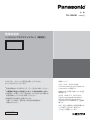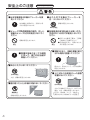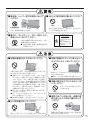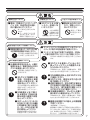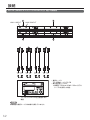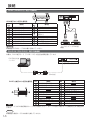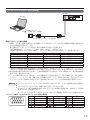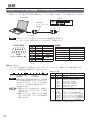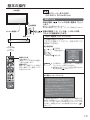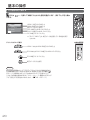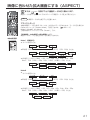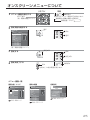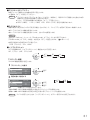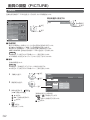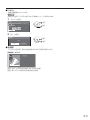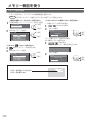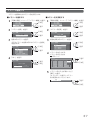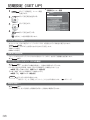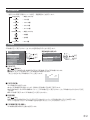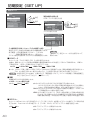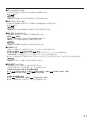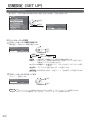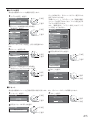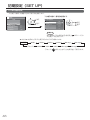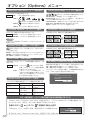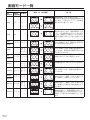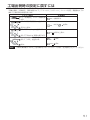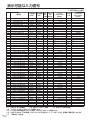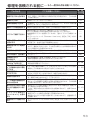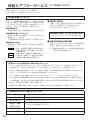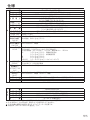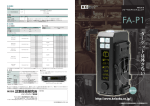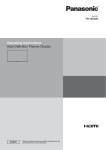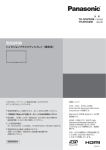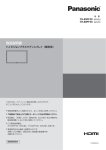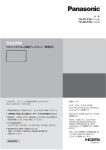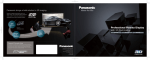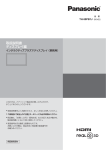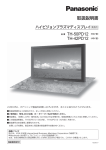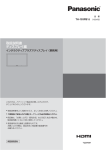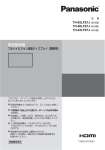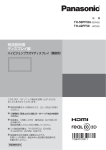Download 取扱説明書
Transcript
品
TH-152UX1
番
(152V型)
取扱説明書
ハイビジョンプラズマディスプレイ(業務用)
このたびは、パナソニック製品をお買い上げいただき、
まことにありがとうございます。
●
取扱説明書をよくお読みのうえ、正しく安全にお使いください。
●
ご使用前に
「安全上のご注意」
(3∼8ページ)を必ずお読みください。
●
保証書は、
「お買い上げ日・販売店名」などの記入を必ず確かめ、
取扱説明書とともに大切に保管してください。
●
製造番号は安全確保上重要なものです。
お買い上げの際は、製品本体と保証書の製造番号を
お確かめください。
商標について
VGA、XGA、SXGA は米国
International Business Machines
Corporation の商標です。
Macintosh は米国 Apple Inc. 社の登
録商標です。
HDMI、HDMI ロゴ、および HighDefinition Multimedia Interface は、
米国および他の国における HDMI
Licensing LLC の商標または、登録商
標です。
なお、各社の商標および製品商標に対
しては特に注記のない場合でも、
これを十分尊重いたします。
保証書別添付
もくじ
安全上のご注意 ....................................3
お手入れ/上手な使いかた .................9
付属品の確認 .....................................10
別売オプション .................................10
リモコンの電池の入れかた ..............10
接続 .....................................................11
映像機器の接続 .......................................................11
SDI IN(4k2kデュアルリンクHD-SDI入力)
端子の接続例 .......................................................12
DVI-D IN(4k2kシングルリンクDVI-D入力)
端子の接続例 .......................................................13
HDMI(HDMI入力)端子の接続例......................14
DVI-D IN(DVI-D入力)端子の接続例 ...............14
PC IN(パソコン入力)端子の接続例 .................15
SERIAL(シリアル)端子の接続例
(パソコンで制御する場合)................................16
各部の基本説明 .................................17
ディスプレイ本体 ...................................................17
リモコン...................................................................18
基本の操作 .........................................19
電源を入れる ...........................................................19
入力信号を切り換える ...........................................20
映像に合わせた拡大画面にする
(ASPECT)...................................21
3D映像を見る .........................................................23
3Dグラスのトラブルシューティング ..................24
設定・入力信号と映像の見えかたのイメージ .....24
オンスクリーンメニューについて...25
画面位置/サイズの調整
(POS./SIZE)...............................26
自動位置補正 ...........................................................26
画質の調整(PICTURE) .................29
2
テクニカル調整 .......................................................30
色域設定...................................................................32
メモリー機能を使う ..........................34
メモリーを保存する ...............................................35
メモリーを呼び出す ...............................................36
メモリーを編集する ...............................................37
初期設定(SET UP)........................38
YUV/RGB 切換 .....................................................38
消費電力低減設定 ...................................................38
PCパワーマネージメント(DPMS機能)...........38
無信号自動オフ .......................................................38
表示言語切換 ...........................................................38
3D映像 ....................................................................39
信号モード ...............................................................40
ス ク リ ー ン セ ー バ ー ............................................42
ロングライフ設定 ...................................................43
入力表示書換設定 ...................................................46
オプション(Options)メニュー ...47
3D Safety Precautions
(3D警告メッセージを消したいとき)..................48
FUNCTIONボタンを使う ...............49
画面モード一覧 .................................50
工場出荷時の設定に戻すには ..........51
表示可能な入力信号 ..........................52
修理を依頼される前に ......................53
保証とアフターサービス ..................54
仕様 .....................................................55
安全上のご注意
必ずお守りください
人への危害、財産の損害を防止するため、必ずお守りいただくことを説明しています。
■ 誤った使い方をしたときに生じる危害や損害の程度を区分して、説明しています。
「死亡や重傷を負うおそれがある内容」です。
「軽傷を負うことや、財産の損害が発生するおそれがある内容」です。
■ お守りいただく内容を次の図記号で説明しています。
(次は図記号の例です)
気をつけていただく内容です。
してはいけない内容です。
実行しなければならない内容です。
異常が発生したときはすぐに使用をやめてください。
そのまま使用すると火災・感電の原因となりますので、すぐに電源スイッチを切り、本機のブレーカーを切っ
て販売店に修理をご依頼ください。
■ 故障(画面が映らないなど)や煙が出
ている、へんな臭いや音がしたら本機
のブレーカーを切る!
■ 内部に異物や水などの液体が入ったり、
本機を落としたり、キャビネットが破
損したら、本機のブレーカーを切る!
ブレーカー
を切る
ブレーカー
を切る
煙が出なくなるのを確認して修理を販売店にご
依頼ください。
お客様による修理は危険ですから、おやめください。
■ 異物を入れないでください
禁止
■ 背面取り付け工事は、工事専門業者
にご依頼ください
工事が不完全ですと、死亡、け
がの原因となります。
● 指定の別売オプションをご使用ください。
通風孔などから内部に金属類や燃えやすいものなど
を差し込んだり、落とし込んだりしないでください。
火災・感電の原因となります。
● 特にお子様にはご注意ください。
● 表紙および 3 ページ以降のイラストはイメージイラストであり、実際の商品とは形状が異なる場合があります。
3
安全上のご注意
必ずお守りください
■ 必ず本機専用の本機のブレーカーを使
用してください
■ぬれた手で本機のブレーカーを
切/入しないでください
他の機器と併用すると、発熱による
火災の原因になります。
感電の原因となります。
ぬれ手禁止
■ ヒューズ付負荷開閉器の場合、正しい
容量のヒューズ以外は使用しないでく
ださい
■ 配線器具の定格を超える使い方や、
交流200 V以外では使用しないでく
ださい
感電の原因となります。
禁止
禁止
■ 設置は地域のすべての規則
に従って、専門の担当者が
実施してください。
■ 振動が少なく、本機の質量に耐え
られる場所に設置してください
■ ぬらしたりしないでください
水ぬれ禁止
● 200 Vの電源工事は、工事専
門業者にご依頼ください。
● 定格を超えると、発熱により火
災の原因となります。
倒れたり、落ちたりして、けがや故障の
原因となります。
■ 上に水などの液体の入った容器
を置かないでください
火災・感電の原因となります。
■ 雷が鳴りだしたら本機には触れないでください
水ぬれ禁止
水などの液体がこぼれたり、中に入った
場合、火災・感電の原因となります。
接触禁止
感電の原因となります。
4
(
花びん、植木鉢、コップ、化粧品、
薬品や水などの液体が入った容器
)
■ 風呂場、シャワー室では使用しないで
ください
■ 台の上や不安定な場所に置かないでください
禁止
水場使用禁止
火災・感電の原因となります。
台の上や傾いた所など、倒れたり、落ちたりし
て、けがの原因となります。
■ 裏ぶた、キャビネット、カバーを外したり、
改造したりしないでください
高圧注意
サービスマン以外の方
は、裏ぶたをあけないで
ください。
内部には高電圧部分が
数多くあり、万一さわる
と危険です。
内部には電圧の高い部分があり、火災・
感電の原因となります。
分解禁止
● 内部の点検・調整・修理は販売店に
ご依頼ください。
■ 本機の通風孔をふさがないでください
禁止
「本体に表示した事項」
■ 本機や据置きスタンドに乗ったり、
ぶらさがったりしないでください
禁止
内部に熱がこもり、火災や故障の原因となることが
ありますので次の点にご注意ください。
倒れたり、こわれたりしてけがの原因とな
ることがあります。
● 据 置 き ス タ ン ド を ご 使 用 の と き は、 上 面・ 左 右 は
50 cm以上、後面も50 cm以上の間隔をおいて据え
つけてください。また、本機下面と床面との空間をふ
さがないでください。その他の取り付けかたでご使用の
ときは、対応する取り付け工事説明書に従ってください。
(工事説明書に寸法の記載がない場合は、上面・左右は
50 cm以上、下面は30 cm以上、後面は20 cm以上
の間隔をおいて据えつけてください。)
● 押し入れ、本箱など風通しの悪い狭い所に押し
込まないでください。
● テーブルクロスを掛けたり、じゅうたんや、布
団の上に置かないでください。
● あお向けや横倒し、逆さまにしないでください。
● 特に、小さなお子様にはご注意ください。
■ 上に物を置かないでください
■ 本機に脚立を立てかけるなどしな
いでください
落下してけがの原因となるこ
とがあります。
禁止
■ 湿気やほこりの多い所、油煙や湯
気が当たるような所に置かないで
ください
禁止
禁止
倒れたり、落下したりして、けがの原因となることがあります。
調理台や加湿器のそばなど火災・感電の原
因となることがあります。
5
安全上のご注意
必ずお守りください
■ 適度な距離※を保ってご覧ください
■ 転倒防止の処置をしてください
地震やお子様がよじ登ったりする
と、転倒・落下しけがの原因となる
ことがあります。
本機の画面を近距離でご覧になる
と、映像によっては映像酔いする
ことがあります。
※画面の高さの約3倍程度を目安にしてください。
■ 接続ケーブルの処理は確実に行って
ください
■ 接続ケーブルを引っぱったり、ひっ
かけたりしないでください
ケーブルを壁面に挟んだり、無理に曲
げたり、ねじったりされますと、芯線
の露出、ショート、断線により、火災・
感電の原因となることがあります。
倒れたり、落ちたりしてけがの原因
となることがあります。
禁止
■ 新しい電池と古い電池を混ぜたり、指
定以外の電池を使用しないでください
● 特に、お子様にはご注意ください。
間違えますと電池の破裂、液もれ
により、火災・けがや周囲を汚損
する原因となることがあります。
■ 電池を入れるときには、極性表示(プ
ラス とマイナス の向き)に注意
してください
■ ディスプレイパネルはガラス製ですの
で、強い力や衝撃を加えないでください
機器の表示通り正しく入れてくださ
い。間違えますと電池の破裂、液も
れにより、火災・けがや周囲を汚損
する原因となることがあります。
禁止
けがの原因となることがあります。
禁止
お手入れについて
■ 1年に一度は内部の掃除を販売店に
ご依頼ください
■ お手入れの際は、安全のため本機のブ
レーカーを切ってください ブレーカー
を切る
内部にほこりがたまったまま、長
い間掃除をしないと火災や故障の
原因となることがあります。
湿気の多くなる梅雨期の前に行うと、より効果的
です。なお、内部掃除費用については販売店にご
相談ください。
6
感電の原因となることがあります。
3D グラス
誤飲防止について
■ 電池、付属のバンドやノーズ
パッドは、乳幼児の手の届く
所に置かないでください
誤って飲み込むおそれがあ
ります。
● 万一、飲み込んだと思
われるときは、すぐに
医師にご相談ください。
分解禁止について
■ 3Dグ ラ ス を 分 解
したり、改造しな
いでください
コイン型リチウム電池の取り扱いについて
■ 電池を火の中に入れ
たり、加熱したりし
ないでください
火災や視聴時
の異常による
体調不良の原
分解禁止 因になります。
破裂して事故
の原因になり
ます。
業務用途や公衆への視聴について
■ 管理者が責任を持って、3Dグラスに関す
る注意事項を使用者にお伝えください。
目の疲れや体調不良の原因
となることがあります。
■ コンテンツについては市販されているブルーレ
イディスク等や3D放送等をご使用ください。
■ コンテンツをご自分で用意される場合は、3D用と
して適切に制作されたコンテンツをご使用ください。
目の疲れや体調不良の原因となることがあり
ます。
3D 映像の視聴について
■ 光過敏の既往症のある人、心臓に
疾患のある人、体調不良の人は3D
グラスを使用しないでください
病状悪化の原因になること
があります。
■ 3Dグラスで視聴中に疲
労感、不快感など異常
を感じた場合には、使
用を中止してください
そのまま視聴すると体調不良の
原因になることがあります。
適度な休憩をとってください。
■ 3D映 画 な ど を ご 覧 に
なる場合は1作品の視
聴を目安に適度に休憩
をとってください
■ 3Dゲームやパソコンなどの
双方向にやり取りできる機器
の3D映像をご覧になる場合
は、30 ∼ 60分を目安に適
度に休憩をとってください
長時間の視聴による目の疲れ
の原因になることがあります。
■ 3Dグ ラ ス を 使 用 し て い る と き に
誤ってディスプレイの画面や人を
たたかないでください
3D映像のため、画面との距離を誤り、画面
をたたきけがの原因になることがあります。
■ 3Dの映像を見るときは3Dグラスを
ご使用ください
■ 3Dグラスは、両目を水平に近い状
態で視聴してください
■ 近視や遠視の方、左右の視力が異なる
方や乱視の方は視力矯正メガネの装着
などにより、視力を適切に矯正したう
えで3Dグラスをご使用ください
■ 3D映像を視聴中に、はっきりと2重に
像が見えたら使用を中止してください
3D映像のため、画面との距離を誤り、画面
をたたきけがの原因になることがあります。
■ 画面の有効高さの3倍以上の視距離
で見てください
(推奨距離): 5.4m以上
推奨距離より近距離でのご使用は目の疲れの原因にな
ることがあります。映画のように上下に黒帯がある場
合は、映像部分の高さに対して3倍以上の視距離でご
覧ください。(上記推奨距離よりも短くなります。)
7
安全上のご注意
必ずお守りください
3D グラス ( つづき )
3D グラスの使用について
■ 3Dグラスでの視聴年齢について
は、5 ∼ 6歳以上を目安にしてく
ださい
お子様の場合は、疲労や不快
感などに対する反応がわかり
にくいため、急に体調が悪く
なることがあります。
● お子様が視聴の際は、保
護者の方が目の疲れが
無いか、ご注意ください。
■ 3Dグラスに異常・故障
があったときは直ちに使
用を中止してください
そのまま使用するとけがや目の
疲れ、体調不良の原因になるこ
とがあります。
■ 3Dグラスをかけたまま
移動しないでください
周りが暗くなり、転倒など
によるけがの原因になるこ
とがあります。
■ 3Dグラスは、指定の用途以外には
使用しないでください
■ 3Dグラスを割れた状態で使用しな
いでください
けがや目の疲れの原因になることがあります。
■ 3Dグラスを使用するときは周囲に壊
れやすいものを置かないでください
3D映像を実際の物に間違えて身体を動かし、
周囲の物を破損してけがの原因になること
があります。
■ 肌に異常を感じたら3Dグラスの使
用を中止してください
ごくまれに塗料や材質でアレルギーの原因
になることがあります。
■ 鼻やこめかみが赤くなったり、痛み、
かゆみを感じたら3Dグラスの使用
を中止してください
長時間の使用による圧力により発生することが
あり、体調不良の原因になることがあります。
3D グラスについて
■ 3Dグラスに物を落としたり、力を
加えたり、踏んだりしないでくだ
さい
ガラス部分などが破損して
けがの原因になることがあり
ます。
● 付属のケースに入れて保
管してください。
■ 3Dグラスのヒンジ部に指をはさま
ないようにしてください
けがの原因になることがあります。
● 付属のケースに入れて保管してください。
■ 3Dグラスを装着時は、フレームの
先端にご注意ください
目をついてけがの原因になることがあります。
コイン型リチウム電池の取り扱いについて
■ 極性(プラス⊕とマイナス⊖)を逆に入れな
いでください
間違えると電池の破裂、液もれにより、火災・
けがや周囲を汚損する原因になることがあり
ます。挿入指示通り正しく入れてください。
8
■ 指定以外の電池を使用し
ないでください
間違えると電池の破裂、液もれに
より、火災・けがや周囲を汚損す
る原因になることがあります。
お手入れ/上手な使いかた
■ 設置されるとき
●
本機の設置については、下記の事項をお守りください。
●
●
機器の接続は電源を「切」にして行って
ください。
各機器の説明書に従って、接続してください。
●
前面パネル、天面、背面の一部は温度が高くなっ
ておりますが、性能・品質には問題ありません。
機器相互の干渉に注意してください。
プラズマディスプレイの影響を受けて、ビデオや
ラジオ等の映像や音声に雑音が入ったり誤動作す
る場合があります。
(発生した場合はディスプレイ本体から十分離し
てご使用ください。
)
振動や衝撃が加わる場所への設置は避け
てください。
●
■ お手入れについて
必ず本機のブレーカーを切ってから
行ってください。
●
本機の質量に耐えられる場所に設置して
ください。
高圧電線や動力源の近くに設置しないで
ください。
●
高圧電線や動力源の近くに本機を設置すると妨害
を受ける場合があります。
●
●
本機を移動されるとき。
ディスプレイパネル面を上または下にしての移動
はパネル内部の破損の原因となります。
■ ご使用になるとき
●
本機は残像が発生することがあります。
画面モードを「ノーマル」(映像の横縦比4:3)
で長時間ご覧になると、映像の表示部と映像の映
らない部分とで画面の明るさが異なるため、残像
(焼き付き現象)が発生します。
画面モードをジャストやフル、ズームにしてご覧
になると軽減されます。静止画や静止文字を長時
間表示した場合、同様に残像が発生します。この
場合は、動きのある映像でしばらくお使いいただ
くと、少し軽減されますが、完全に消えませんの
でご注意ください。
●
殺虫剤、ベンジン、シンナーなど揮発性
のものをかけない
キャビネットの変質や塗装がは
がれます。また、ゴムやビニー
ル製品などを長時間接触させな
いでください。
直射日光を避け、熱器具から離して設置
してください。
キャビネットの変形や故障の原因となります。
キャビネットはやわらかい
乾いた布で
汚れがひどいときは水で薄めた台
所用洗剤(中性)にひたした布を
よく絞ってふき取り、乾いた布で
仕上げてください。
化学ぞうきんをご使用の際はその
注意書に従ってください。
指定の取り付けユニットをご使用ください。
10ページ)
(
●
長時間ご使用にならないときは
本機のブレーカーを切ってください。
リモコンで電源を切った場合は約 0.5 W、本体
の電源を切った場合は約 0.3 W の電力を消費し
ます。
本機に振動や衝撃が加わって内部の部品が傷み、
故障の原因となります。
振動や衝撃の加わらない場所に設置してください。
●
ディスプレイ本体の一部が熱くなること
があります。
●
ディスプレイパネルの前
面は時々、やわらかい布(綿・ネル地など)
で軽くふく
・ひどい汚れやディスプレイパネルの表面に付着
した指紋汚れなどは、水で100倍に薄めた中性
洗剤に布をひたし、かたく絞ってふき取り、乾
いた布で仕上げてください。
・水滴が内部に入ると故障の原因になります。
お知らせ
ディスプレイパネルの表面は特殊な加工
をしています。固い布でふいたり、強く
こすったりすると表面に傷が付く原因に
なります。
ディスプレイパネル表面について
ディスプレイパネル表面に指紋や汚れが付くと、き
れいな映像が見られません。
傷や汚れが付かないよう取り扱いにご注意ください。
9
付属品の確認
付属品が入っていることをご確認ください。
( )は個数です。
リモコン
取扱説明書
単3型乾電池(2)
N2QAYB000560
バンド(3)
TMME203
ナ ッ ト カ バ ー(3)
(M20)
ナットカバー(3)
(M16)
ボルト(3)
電源コード固定板A(2)
電源コード固定板B(2)
六角レンチ(1)
本機を設置するときに業者が使用します。
別売オプション
別売オプションの設置は、しっかり取り付けてください。(取り付けは専門の業者にご依頼ください。)
● 据置きスタンド :
TY-ST152UX1
● 背面取り付け用金具(垂直取り付け型)
: TY-WK152UX1
● DVI-D端子ボード :TY-FB11DD
● Dual Link HD-SDI端子ボード :TY-FB11DHD
● HD-SDI端子ボード(音声対応):TY-FB10HD
お願い
取り付けるときは別売オプションに同梱の説明書をよくお読みのうえ、正しく取り付けてください。
壁掛けの取り付け工事は、性能・安全確保のため、必ずお求めの販売店または専門業者に施工を
依頼してください。
● 据置きスタンドの説明書をよくお読みのうえ、必ず転倒防止の処置をしてください。
● 設置時、
衝撃などによる「パネルの割れ」が発生する場合がありますので、取り扱いにはご注意ください。
●
●
リモコンの電池の入れかた
ふたをあけ
電池を入れ、ふたをしめる
(
側から先に入れます。)
単3形乾電池
お願い
リモコンに液状のものをかけないでください。
リモコンを落とさないでください。
● 電池を分解したり、火の中に投入したりしないでください。
また、直射日光の当たる場所や火のそばなど、高温の場所に保管しないでください。
●
●
10
接続
映像機器の接続
接続ケーブルの固定
バンド(付属)で固定するとき
はずすとき
接続ケーブル類は、設置状態にあわせて必要に応じ、 ①ノブを引き
ながら
バンドで固定してください。
③引く
①クリップにバンド
の先端を通す
SERIAL
パ ソコンに接続して
本機を制御します。
(
16ページ)
②ケーブルを束ねる
3D SHUTTER OUT
3D IRトランスミッター
(別売)
を接続します。
PC IN
AV IN (HDMI 1/2)
パソコン入力
HDMI入力端子
15ペ (
端子
(
14ページ)
ージ)
②引く
SDI IN 1-4 (4系統)
4k2k信号用Dual Link
HD-SDI入力端子
12ページ)
(
DVI-D IN 1-4 (4系統)
4k2k信号用Single
Link DVI-D入力端子
13ページ)
(
SLOT (DVI-D IN)
DVI-D端子ボード:TY-FB11DD相当品。
DVI-D出力のある機器を接続します。
14ページ)
(
端子ボード
(別売オプション)
を装着できます。
10ページ)
(
11
接続
SDI IN(4k2kデュアルリンクHD-SDI入力)端子の接続例
A
LINK A INPUT
B
LINK B INPUT
C
D
A
B
C
D
LINK A LINK B
OUT OUT
LINK A LINK B
OUT OUT
LINK A LINK B
OUT OUT
LINK A LINK B
OUT OUT
1ch
2ch
3ch
4ch
• 推奨ケーブル
75 Ω同軸ケーブル 5C-FB
• 最大延長長さ 100m
※減衰量 750MHz 20dB/100m 以下の
ケーブルを使用した場合
デュアルリンクHD-SDI出力機能がある
機器
お知らせ
映像機器や接続ケーブルは本機に付属していません。
12
DVI-D IN(4k2kシングルリンクDVI-D入力)端子の接続例
A
B
C
A
B
C
D
D
DVI-Dケーブル(5m以内)
1ch
2ch
3ch
4ch
シングルリンクDVI-D出力機能がある機器
DVI-D入力端子のピン配列と信号名
1
8
16
9
17
お願い
24
ピン
No.
1
2
3
4
5
6
7
8
9
10
11
12
信号名
T.M.D.S. データ 2 −
T.M.D.S. データ 2 +
T.M.D.S. データ 2 シールド
DDC クロック
DDC データ
T.M.D.S. データ 1 −
T.M.D.S. データ 1 +
T.M.D.S. データ 1 シールド
ピン
No.
13
14
15
16
17
18
19
20
21
22
23
24
信号名
+5V 電源
アース
ホットプラグ検出
T.M.D.S. データ 0 −
T.M.D.S. データ 0 +
T.M.D.S. データ 0 シールド
T.M.D.S. クロック シールド
T.M.D.S. クロック +
T.M.D.S. クロック −
DVI-DケーブルはDVI規格準拠のケーブルをご使用ください。(ケーブルの長さや質によって画質は劣化する場合があ
ります)
お知らせ
映像機器や接続ケーブルは本機に付属していません。
13
接続
HDMI(HDMI入力)端子の接続例
3 1
19
ピン
No.
1
2
3
4
5
6
7
8
9
10
信号名
T.M.D.S
T.M.D.S
T.M.D.S
T.M.D.S
T.M.D.S
T.M.D.S
T.M.D.S
T.M.D.S
T.M.D.S
T.M.D.S
4 2
18
HDMI端子のピン配列と信号名
データ2 +
データ2 シールド
データ2 −
データ1 +
データ1 シールド
データ1 −
データ0 +
データ0 シールド
データ0 −
クロック+
ピン
No.
11
12
13
14
15
16
17
18
19
信号名
T.M.D.S クロックシールド
T.M.D.S クロック−
CEC
予備
(接続なし)
SCL
SDA
DDC/CEC グラウンド
+5V 電源
ホットプラグ検出
お知らせ
映像機器やHDMIケーブルは本機に付属していません。
HDMIケーブル
HDMI
AV OUT
HDMI
AV OUT
DVDプレーヤーまたはセット
トップボックス(HDMI対応
機器)
DVI-D IN(DVI-D入力)端子の接続例
本機は、DVI-D端子ボード(TY-FB11DD)相当品を標準装備しています。
DVI-D出力付き
パソコン
音声入力は無効です。
DVI-Dケーブル(5m以内)
DVI-D入力端子のピン配列と信号名
24
17
9
16
8
お願い
1
ピン
No.
1
2
3
4
5
6
7
8
9
10
11
12
信号名
T.M.D.S. データ 2 −
T.M.D.S. データ 2 +
T.M.D.S. データ 2 シールド
DDC クロック
DDC データ
T.M.D.S. データ 1 −
T.M.D.S. データ 1 +
T.M.D.S. データ 1 シールド
ピン
No.
13
14
15
16
17
18
19
20
21
22
23
24
信号名
+5V 電源
アース
ホットプラグ検出
T.M.D.S. データ 0 −
T.M.D.S. データ 0 +
T.M.D.S. データ 0 シールド
T.M.D.S. クロック シールド
T.M.D.S. クロック +
T.M.D.S. クロック −
DVI-DケーブルはDVI規格準拠のケーブルをご使用ください。(ケーブルの長さや質によって画質は劣化する場合があ
ります)
お知らせ
映像機器や接続ケーブルは本機に付属していません。
14
PC
IN(パソコン入力)端子の接続例
パソコン入力(PC
IN)端子の接続例
(メス側)
パソコン
変換アダプター
〔必要なとき〕
(市販品)
(オス側)
ミニD-sub15ピンケーブル(市販品)
接続できるパソコン信号の種類
● 本機は、下の表に記載の代表的な 30 種類のパソコン信号について、あらかじめ標準的な画面の位置やサイ
ズなどの調整値を記憶しています。
表に記載されていないパソコン信号は、最大 8 種類まで追加して記憶します。
(対応周波数は水平:15 kHz ∼ 110 kHz、垂直:48 Hz ∼ 120 Hz です。
)
〈本体に記憶済みのパソコン信号一覧表〉
※ パソコン側が以下の信号に対応している必要があります。
640×400:70 Hz
800×600:72 Hz
1280×768:60 Hz ※ 1066×600:60 Hz ※
640×480:60 Hz
800×600:75 Hz
1280×960:60 Hz
1366×768:60 Hz ※
640×480:72 Hz
800×600:85 Hz
1280×960:85 Hz
1920×1080:60 Hz
640×480:75 Hz
1024×768:60 Hz 1280×1024:60 Hz
640×480:67 Hz(Mac13")
640×480:85 Hz
1024×768:70 Hz 1280×1024:75 Hz
832×624:75 Hz(Mac16")
852×480:60 Hz ※ 1024×768:75 Hz 1280×1024:85 Hz
1152×870:75 Hz(Mac21")
800×600:56 Hz
1024×768:85 Hz 1600×1200:60 Hz
800×600:60 Hz
1152×864:75 Hz 1600×1200:65 Hz
入力信号の画素数が垂直は1080ドットを超えるもの、水平は「ノーマル」で1440ドット、「フル」で
1920ドットを超えるものは簡易表示になり、細かい表示が十分判読できない場合があります。(SXGA対応)
● 対応周波数を超える信号を入力すると、正常な映像を表示できません。なお、範囲内でも一部正常な映像を
表示できない場合があります。
● パソコンの画面が表示されない場合はパソコンの映像信号が上記の表に該当しているかご確認のうえ、設定を変更し
てください。ノートパソコンでは、省電力のために映像出力をオフにしている場合があります。そのときはパソコン
のファンクションキーの操作などによりオンにできる場合があります。(パソコンの取扱説明書をご確認ください)
●
お知らせ
ディスプレイのプラグ・アンド・プレイ(DDC2B)に対応していないパソコンは接続時の設定が必要です。
パソコンのモデルによっては、本機と接続できないものもあります。
D-sub15 ピン端子の機種やMacintosh のパソコンを接続する場合には、必要に応じて市販の
変換アダプターをお使いください。
※パソコンのミニD-sub15 ピン端子が、DOS/V に対応している機種は、変換アダプターは必要ありません。
●
●
●
パソコン入力端子(ミニD-sub15ピン)のピン配列と信号名
ピンNo.
5
4
10 9
3
2
8
1
7
15 14 13 12 11
6
信号名
R
G
B
NC
(無接続)
GND(アース)
ピンNo.
信号名
GND
(アース)
GND
(アース)
GND
(アース)
+5 V DC
GND
(アース)
ピンNo.
信号名
NC
(無接続)
SDA
HD / SYNC
VD
SCL
15
接続
SERIAL(シリアル)端子の接続例(パソコンで制御する場合)
SERIAL(シリアル)端子はRS-232C 準拠のため、パソコンと接続して本体をパソコンで制御することができます。
パソコンなど
(オス側)
RS-232C
ストレートケーブル
(市販品)
(メス側)
D-sub 9ピン
お願い
SERIAL(シリアル)端子とパソコンをつなぐ通信用RS-232Cスト
レートケーブルは、使用されるパソコンに合わせてご用意ください。
ピン配列と信号名
9
5
8
4
7
3
ピンNo.
6
2
1
本体側
シリアル〈SERIAL〉端子
信号名
CD
RXD
TXD
DTR
GND
DSR
RTS
CTS
RI
内 容
NC
受信データ
送信データ
未使用
グランド
未使用
(本体側で
短絡)
NC
通信条件
信号レベル
同期方式
ボーレート
パリティ
キャラクター長
ストップビット
フロー制御
RS-232C準拠
調歩同期(非同期)
9600 bps
なし
8 ビット
1 ビット
なし
※ パソコン側の仕様で記載してい
ます。
基本フォーマット
パソコンからの伝送は STX で開始され、続いてコマンド、パラメーター、最後に ETX の順に送信します。
パラメーターは制御内容の必要に応じて付加してください。
コマンド一覧
STX
スタート
C1
C2
C3
:
コマンド3文字 コロン
(3 Byte)
お願い
お知らせ
P1 P2 P3 P4 P5
ETX
パラメーター
(1∼5 Byte)
エンド
複数のコマンドを送信する場合は、必ず本機
からの応答を受け取ってから、次のコマンド
を送信してください。パラメーターを必要と
しないコマンドを送信する場合はコロン(:)
は必要ありません。
間違ったコマンドを送信すると、本機から
“ER401”というコマンドがパソコン側に
送信されます。
● 電源「スタンバイ」状態(リモコンで電源
「切」)中は“PON”コマンド以外の動作は
保証されません。
●
コマンド パラメーター
制御内容
PON
なし
電源「入」
POF
なし
電源「切」
I MS
なし
入力切換(トグル)
SL1
SLOT入力(SLOT INPUT)
SD1
SDI IN入力(4K-SDI)
DV1
DVI-D IN入力(4K-DVI)
HM1 HDMI 1入力(HDMI1)
HM2 HDMI 2入力(HDMI2)
PC1
PC IN入力(PC)
なし
画面モード切換(トグル)
DAM※
ZOOM ズーム(ビデオ/SD/パソコン信号時)
FULL フル
JUST ジャスト(ビデオ/SD信号時)
(ビデオ/SD/パソコン信号時)
NORM ノーマル(4:3)
ZOM2 サイドカットズーム(HD信号時)
SJST サイドカットジャスト(HD信号時)
SNOM サイドカットノーマル(HD信号時)
SFUL サイドカットフル(HD信号時)
※ Aspect Mode: Mode2の場合のコマンドです。
16
各部の基本説明
ディスプレイ本体
右側面部
ENTER/
ENTER /■:メニュー画面で項目を決定し
ます。/拡大画面を選択します。
▲▼:メ ニ ュ ー 画 面 で 項 目 を 選 択 し た り、
設定の切り換えやレベルを調整します。
MENU
INPUT
リモコン受信部
MENU:メニュー画面を表示します。
(
25ページ)
INPUT:接続された機器を選択します。
(
20ページ)
電源(
●
電源が「切」および電源
ランプが赤色、無点灯の
場合でも一部の回路は通
電状態にあります。
)スイッチ:電源を「入」
・
「切」します。
電源ランプ
ディスプレイ本体の電源「入」のとき
● 映像表示状態 ……………………………………………………………… 緑色点灯
「切」
(スタンバイ状態)……………………………………… 赤色点灯
● リモコンで
(DPMS機能)(
38ページ) … 橙色点灯
● PCパワーマネージメントで電源「切」
ディスプレイ本体の電源「切」のとき ………………………………………… 消灯
17
各部の基本説明
リモコン
電源
ディスプレイ本体の電源を入/切します。
19 ページ)
(
ライト(
)
リモコンのボタンが光ります。
自動位置補正(
)
画面の位置/サイズを自動補正します。
(
26 ページ)
HDMI(
)
HDMI 1 またはHDMI 2入力に切り替え
20 ページ)
ます。
(
画質の調整(
(
29 ページ)
4K入力(4K)
SDI IN または DVI IN 端子の4k2k
信号入力を選択します。
20 ページ)
(
)
初期設定(
(
38 ページ)
画面位置/サイズ調整( POS./SIZE )
(
26 ページ)
)
決定(
)
メニュー画面で項目を決定します。
カーソルボタン
標準( )
映像などの調整状態を標準値に戻します。
26・29・30 ページ)
(
入力切換(
)
接続された機器の入力に切り換えます。
20 ページ)
(
画面表示(
)
入力信号・画面モードなどの各種設定状態
の確認ができます。
1 入力信号
2 画面モード
(
21 ページ)
3D映像時
(
39 ページ)
36 ページ)
メモリー名(
NANODRIFT(ナノドリフト)動作中
(
44 ページ)
3 オフタイマー残り時間
PC
フル
3D
SLOTボタン(
)
SLOT端子ボードを選択します。
PC(
)
(
20 ページ)
PC入力に切り換えます。
20 ページ)
(
MEMORY NAME: MEMORY2
NANODRIFT
オフタイマー 90
1
2
戻る(
)(
25 ページ)
映像などの調整画面、各種機能の設定
画面を一つ前の状態に戻します。
FUNCTIONボタン(
(
49 ページ)
映像メニュー(
)
映像メニューを選択します。
29 ページ)
(
ダイナミック
スタンダード
モニター
シネマ
終了(
)
メニュー画面を終了します。
オフタイマー(
)
タイマー設定(30分、60分、90分)
で自動的に電源を切ることができま
す。
30
60
3
数字ボタン
(
36 ページ)
メモリー呼出(
)
(
36 ページ)
●
●
18
90
0
(解除)
タイマーが切れる3分前になると残
り時間を点滅表示した後、電源が切
れます。
画面モード(
)
拡大画面を選択します。
21 ページ)
(
お願い
)
本体のリモコン受信部とリモコン間に障害物を置かないでください。
本体のリモコン受信部に直射日光や蛍光灯の強い光を当てないでください。
基本の操作
本体前面
準備
本機のブレーカーを入れます。
(AC 200 V 50 Hz/60 Hz)
電源を入れる
右側面部
本体の電源(
します。
)スイッチを押し電源を「入」に
電源ランプが緑色に点灯します。
本体の電源が「入」のとき、リモコンで操作ができます。
●
) 本機の電源を「入」にした後、しばらくの間、
電源(
スイッチ 下のように画面表示されます。
リモコン受信部
電源ランプ
初めて電源を「入」にしたとき
次の画面が表示されます。
リモコンで設定してください。本体のボタンで
は設定できません。
リモコン
有効操作距離
正面で
約7 m 以内
表示言語切換
ご利用の
言語を選択し、
表示言語切換
English (UK)
Deutsch
Français
決定する。
電源を入れる
本体の電源「入」
(電源ランプ---赤色または橙色)
で押すと受像します。
電源を切る
電源「入」(電源ランプ---緑色)で
押すと電源「切」(電源ランプ--赤色)になります。
Italiano
Español
ENGLISH (US)
Русский
お知らせ
この画面は、一度設定すると、次回電源を
「入」にしたとき表示されません。
● 設定後でも次のメニューで設定を変更できます。
39ページ
表示言語切換
●
3D 警告メッセージについて
3Dを不特定多数の方々に見せる場合、 または業務用途で使用する場合は、管理者が責任を持って、
以下の注意を3Dグラスの使用者にお伝えください。 また、ご家庭で使用する場合も、以下の注意をしてください。
・3Dを正しく、快適に見ていただくために取扱説明書
の「安全上のご注意」をお読みください。
・体調不良の状態での3Dのご視聴はお止めください。
・ご視聴中に体に疲れを感じられたら、直ちに使用を中止
してください。
・コンテンツについては市販されているブルーレイディスク等
をご使用ください。
3D映像を業務用途などで不特定多数の方々に視聴させる
場合は、3D警告メッセージをご使用ください。
「Options」
メニューの「3D Safety Precautions」を「On」に設
定すると、電源を入れたときに毎回表示されます。(
48ページ)
19
基本の操作
入力信号を切り換える
または
ります。
INPUT
を押して本機に入力された信号を選択します。押すごとに切り換わ
INPUT
HDMI1
HDMI2
SLOT INPUT
4K-SDI
4K-DVI
PC
HDMI 1端子のHDMI入力
HDMI 2端子のHDMI入力
端子ボードの入力信号※
SDI IN端子の4k2k HD-SDI入力.
DVI-D IN端子の4k2k DVI-D入力.
PC IN端子のパソコン入力
※「SLOT INPUT」は、端子ボードを装着している場合に表示
されます。
ダイレクトボタンで選ぶ
本体右側面部
HDMI 1またはHDMI 2端子のHDMI入力
ENTER/
SDI INまたはDVI-D IN端子の4k2k HD-SDI入力
MENU
PC IN端子のパソコン入力
端子ボードの入力信号
お知らせ
静止画を長時間映すと、
プラズマディスプレイパネルに映像の焼き付
き
(残像現象)
を起こす恐れがあるため、画面を少し暗くする機能(
53ページ)
が働きますが十分ではありませんのでご注意ください。
このような現象を軽減するため、
スクリーンセーバー機能およびロング
42・43ページ)
ライフ設定のご利用をおすすめします。(
20
INPUT
映像に合わせた拡大画面にする(ASPECT)
または
ENTER /
を押すごとに画面モードが切り換わります。
画面モードの詳しい説明については、50ページ「画面モード一覧」をご覧ください。
お知らせ
画面モードは入力端子ごとに記憶します。
アスペクトモード
本機の画面モード切り換えパターンは、次の3つのモードがあります。モードの切り換えは
48ページ)
Optionsメニューの「Aspect Mode」で設定できます。
(
Mode1、Mode2、All Aspect
工場出荷時のアスペクトモードは「Mode1」です。
[3D映像時、4k2k信号入力時の画面モード]
画面モードは「フル」固定となり、切り換えできません。
本体右側面部
Mode1(初期設定)
●
パソコン信号のとき
ENTER/
ノーマル
●
SD信号(525(480)/ 60i・60p、625(575)/ 50i・50p)のとき
ノーマル
●
フル
ズーム
ズーム1
ズーム2
ズーム3
ジャスト
14:9
フル
HD信号(1125(1080)/ 60i・50i・60p・50p・24p・25p・30p・
24sF、750(720)/ 60p・50p、1250(1080)/ 50i)のとき
ノーマル
サイドカットフル
ズーム1
ズーム2
ジャスト
14:9
フル
ズーム
フル
ズーム3
Mode2
●
パソコン信号のとき
ノーマル
●
SD信号(525(480)/ 60i・60p、625(575)/ 50i・50p)のとき
ノーマル
フル
ズーム
ジャスト
●
HD信号(1125(1080)/ 60i・50i・60p・50p・24p・25p・30p・
24sF、750(720)/ 60p・50p、1250(1080)/ 50i)のとき
サイドカットノーマル
サイドカットフル
サイドカットジャスト
サイドカットズーム
フル
21
映像に合わせた拡大画面にする(ASPECT)
All Aspect(全画面モード)
●
パソコン信号のとき
→ 4:3 → Zoom → 16:9
●
SD信号(525(480)/ 60i・60p、625(575)/ 50i・50p)のとき
→ 4:3 → Zoom1 → Zoom2 → Zoom3 → 16:9 → 14:9 → Just
●
HD信号(1125(1080)/ 60i・50i・60p・50p・24p・25p・30p・24sF、750(720)/ 60p・
50p、1250(1080)/ 50i)のとき
→ 4:3 Full → Zoom1 → Zoom2 → Zoom3 → 16:9 → 14:9 → Just1 → Just2 → 4:3(1) → 4:3(2)
映像の横縦比(アスペクト)
放送や映像ソフトにより画面の横と縦の比が異なります。
放送・映像ソフト
VHF、UHF放送
(一部のデジタル放送)
横縦比
4
●
ハイビジョン放送
ワイドクリアビジョン放送
● ビスタビジョンサイズⅠソフト(一部のデジタル放送)
3
16
●
●
9
5
●
ビスタビジョンサイズⅡソフト
●
シネマビジョンサイズソフト
3
2.35
お知らせ
22
1
このディスプレイは、各種の画面モード切り換え機能を備えています。テレビ番組等ソフトの
映像比率と異なるモードを選択されますと、オリジナルの映像とは見え方に差が出ます。この
点にご留意のうえ、画面モードをお選びください。
● ディスプレイを営利目的、または公衆に視聴させることを目的として、画面モード切り換え機
能を利用して画面の圧縮や引き伸ばし等を行いますと、著作権法上の権利を侵害する恐れがあ
ります。他人の著作物は、許諾なく営利目的で視聴させたり、改変したりすることができませ
んのでご注意願います。
● ワイド映像でない従来(通常)の4 : 3の映像をズーム・ジャスト・フルモードを利用して、ディ
スプレイの画面いっぱいに表示してご覧になると、周辺画像が一部見えなくなったり、変形し
て見えます。制作者の意図を尊重したオリジナルの映像は、ノーマルモードでご覧になれます。
●
3D映像を見る
別売の3Dグラスで3Dに対応したコンテンツなどを見ると、3D映像が楽しめます。
お知らせ
本機で3D映像をお楽しみいただくには、別売の3D IR トランスミッターと3Dグラスが必要です。
詳しくは3D IR トランスミッターおよび3Dグラスの取扱説明書をご覧ください。
「サイドバイサイド※2」、
および「トップアンドボトム※3」3D方式に対応しています。
本機は「フレームシーケンシャル※1」、
※1 右目と左目に入る画像を鮮明度の高い品質で録画し、交互に再生する3D方式
※2, ※3 このほかに利用可能な3D方式
3D映像を見る
フレームシーケンシャル形式のコンテンツを見る(3D映像対応のブルーレイディスクなど)
14ページ)、
コンテンツを再生してください。
HDMIケーブルを用いて3D対応プレイヤーを本機に接続し(
● HDMI規格に準拠したケーブルをご使用ください。
● プレイヤーの設定方法は、
プレイヤーの取扱説明書をご覧ください。
● 3Dに対応していないプレイヤーを使用している場合は、3D映像が表示されません。
フレームシーケンシャル以外の3D形式コンテンツを見る
39ページ)。
映像を見る前に画像形式を「3D方式切換」
に合わせてください(
● 3Dに対応していないプレイヤーを使用している場合でも、
「サイドバイサイド」
と
「トップアンドボトム」の3D効果をお
楽しみいただけます。
● このサービスのご利用については、
コンテンツやプログラムの供給元にお問い合わせください。
3Dグラスの電源を入れる
● 3Dグラスの取り扱いかたは、
3Dグラスの取扱説明書をご参照ください。
3Dグラスを装着する
3D映像を見る
お知らせ
● 蛍光灯(50Hz)を点灯した室内で3Dグラスを使用すると、光がちらついて見えることがあります。その場合は、蛍光
灯を消灯してください。
● 3Dグラスの上下を逆さまにしたり裏と表を逆にして装着すると、3D映像が正しく見えません。
● 3D映像を見るとき以外は3Dグラスを装着しないでください。3Dグラスを装着していると、液晶画面(PC、
デジタル
時計、
計算機など)が見えにくいことがあります。
● 3Dグラスをサングラスとして使用しないでください。
● 3D効果は、
人によって見え方に個人差があります。
23
3D映像を見る
3Dグラスのトラブルシューティング
こんなとき
ここをお調べください
3D映像にならない
● 3D映像に切り換わっていますか?
● 「3D映像」の「3Dグラス」が「使う」
になっているか確認してください
39ページ)。
(
● 3D映像信号の中には、
自動では3D映像と認識されないものがあり
下記)画像形式を合わせるため、
「3D映像」で「3D方式
ます。
(
切換」を設定してください。
● ディスプレイと3Dグラスの間に物を置いていませんか? ディスプレ
イからの赤外線信号が途絶えると、5分後に自動的に電源が切れま
す。
● 3Dグラスの視聴可能範囲を確認してください 。
● 人によっては3D映像が見えにくかったり全く見えない場合がありま
す。左右の視力に差がある場合は、特にそうなりがちです。
3Dグラスをご使用になる前に、
視力を矯正するなど、必要な対策を講
じてください。
● ディスプレイ上の赤外線センサーと3Dグラスとの間に障害物がない
か、
また3Dグラスを視聴可能範囲内で使用しているか確認してくだ
さい。ディスプレイからの赤外線信号が途絶えると、5分後に自動的
に電源が切れます。
39 ページ)。
●「左右反転」の設定を確認してください(
3Dグラスの電源が勝手に切れる
3D映像がおかしい
3Dグラスの電源ボタンを押してもインジ
ケータランプが点灯しない
● 電池が消耗していませんか? 電池を交換してください。
設定・入力信号と映像の見えかたのイメージ
映像の見え方がおかしい場合は、下の表を参考にして、正しい3D方式を選択してください。
3D 方式切換
オート
トップアンドボト
ム
サイドバイサイド
2D
入力信号
サイドバイサイド
※1
(正常な 3D 映像)※ 2
トップアンドボトム
※1
(正常な 3D 映像)※ 2
2D
(正常な 2D 映像)
(正常な 2D 映像)
※1 映像が正しく認識されない場合
※2「3Dグラス」
が「オン」になっていると、
3D映像になります。
「オフ」になっていると、
3D効果は得られません。
● 接続している機器やコンテンツによっては、上記の内容と違う場合があります。
24
オンスクリーンメニューについて
リモコン
1
2
本体
メニュー画面を表示する
数回押す
MENU
押すたびにメニュー画面が切り換わります。
押して選ぶ
(例:画質の調整メニュー)
通常画面→画質の調整→初期設定
画面位置/サイズ
設定項目を選択する
選ぶ
画質の調整
標準に戻す
押す。
ENTER/
標準設定中
映像メニュー
ピクチャー
黒レベル
色の濃さ
色あい
シャープネス
色温度
テクニカル
スタンダード
25
0
0
0
3
中
選ぶ。
メモリー保存
メモリー呼出
メモリー編集
(例:画質の調整メニュー)
3
設定する
設定する
押す。
ENTER/
設定する。
4
設定を終了する
数回押す
MENU
押す
を押すと1つ前の画面に戻ります。
メニュー画面一覧
画面位置/サイズ
標準に戻す
初期設定
画質の調整
初期設定
画質の調整
画面位置/サイズ
標準に戻す
標準設定中
自動位置補正
水平位置
水平サイズ
垂直位置
垂直サイズ
ドットクロック
クロック位相
クランプ位置
オーバースキャン
スケーリングモード
0
0
0
0
0
0
0
オフ
HV-フィット
26∼28ページ
標準設定中
映像メニュー
ピクチャー
黒レベル
色の濃さ
色あい
シャープネス
色温度
テクニカル
スタンダード
25
0
0
0
3
中
メモリー保存
メモリー呼出
メモリー編集
3D映像
信号モード
スクリーンセーバー
ロングライフ設定
入力表示書換設定
消費電力低減設定
PCパワーマネージメント
無信号自動オフ
表示言語切換
オン
オフ
オフ
日本語
38∼46ページ
29∼37ページ
25
画面位置 / サイズの調整(POS./SIZE)
1
「画面位置/サイズ」メニュー画面
●
押して「画面位置/サイズ」
メニュー画面を表示する。
2
押して設定項目を選択する。
3
押して設定をする。
画面位置/サイズ
水平位置
水平サイズ
垂直位置
垂直サイズ
ドットクロック
クロック位相
クランプ位置
オーバースキャン
スケーリングモード
お知らせ
4
標準設定中
標準に戻す
自動位置補正
押して設定を終了する。
を押すと1つ前の画面に戻ります。
0
0
0
0
0
0
0
オフ
HV-フィット
調整できない項目は、グレー表示になります。
信号、入力や、画面設定状態によって調整できる項
目は変わります。
標準に戻す
メニュー表示中に
標準に戻す
標準設定中
を押す、または「標準値に戻す」を選ん
を押すと表示されているメニューの調整値
でいるときに
が標準値に戻ります。「標準設定中」の表示は緑色になります。
自動位置補正
パソコンまたはRGB信号入力時に「水平/垂直位置」
、
「水平/垂直サイズ」、
「ドットクロック」、
「クロック位相」
を自動補正します。
本設定は以下の条件で動作します。
27ページ)が「オフ」のときのみ本設
・ パソコンフォーマットの信号でない場合、
「オーバースキャン」(
定が有効になり、
「水平/垂直サイズ」は自動補正しません。
また、次の場合には本設定は無効になり、動作しません
・ 画面モードが「ジャスト」や「サイドカットジャスト」のとき
・「アンダースキャン」を「オン」に設定しているとき
パソコンまたはRGB信号の映像を表示中に
「自動位置補正」を選び、
(
ENTER /)を押す。
リモコンで操作する
を押すと自動位置補正が動作します。
自動位置補正が無効の場合は「無効操作」と表示します。
■Autoモード
Optionsメニューの
「Auto Setup」
を
「Auto」
に設定すると、
次の場合に自動位置補正が動作します。
(
・ディスプレイの電源を「入」にしたとき
・入力信号が切り換わったとき
26
48ページ)
お知らせ
●
●
●
●
●
●
お願い
●
ドットクロック162 MHz以上の信号のときは「ドットクロック」と 「クロック位相」 の自動補
正はされません。
デジタルRGB信号のときは「ドットクロック」と 「クロック位相」 の自動補正はされません。
画像の端が判らないような画像や暗い画像を入力して自動位置補正をすると調整できないことが
あります。このような場合は明るく境界線などが明確な画像に切り換えてから再度、自動位置補
正をしてください。
信号によっては自動位置補正後にもズレが生じる場合がありますので、必要に応じて位置/サイ
ズなどの微調整をおこなってください。
垂直周波数60Hz XGA信号(1024×768@60Hz、1280×768@60Hz、1366×768@60Hz)
40ページ)で 個別信号
で自動位置補正が最適にならない場合、あらかじめ「XGAモード」
(
を選択設定しておくと、適切に自動位置補正できる場合があります。
有効映像期間外に付加情報などの信号が重畳されている場合や同期信号と映像信号の時間間隔が
短い場合、あるいは、3値同期信号が付加された映像信号などには自動位置補正はうまく動作し
ません。
自動位置補正で適切な調整にならない場合は、一度「標準に戻す」を選び、
で位置/サイズなどの調整をおこなってください。
を押した後、手動
水平位置
画面を左右に移動します。
垂直位置
画面を上下に移動します。
水平サイズ
画面を左右に拡大/縮小します。
垂直サイズ
画面を上下に拡大/縮小します。
ドット
クロック
(PC入力時)
クロック位相
(R G B / P C
入力時)
クランプ位置
(RGB入力
時)
オーバー
スキャン
縞模様を表示した場合に、周期的な縞模様(ノイズ)が発生したときは、ノイズが少なくなる
ように調整してください。
RGB信号やパソコン信号を入力した場合に画面の輪郭に、にじみやぼけが発生することがあり
ます。もっと見やすくなるよう調整してください。
映像の黒部分がつぶれている場合や、緑色になっている場合にクランプ位置を調整します。
クランプ位置調整の最適値
黒部分がつぶれている場合
→黒部分のつぶれがもっとも改善する値が最適値です。
黒部分が緑色になっている場合
→緑色部分が黒くなりつぶれていない値が最適値です。
画像のオーバースキャンをオン/オフします。
設定が可能な信号は以下の通りです。
525i、525p、625i、625p、750/60p、750/50p、1125(1080)/50i、60i、
24s F、24p、25p、30p、50p、60p、1250(1080)/50i(R G B、D V I、S D I、
HDMI)
「オフ」
「オン」
お知らせ
「オフ」に設定した場合は、水平サイズと垂直サイズは調整できません。
● 「アンダースキャン」が「オン」のとき、本設定は無効になります。
●
27
画面位置 / サイズの調整(POS./SIZE)
画面の映像表示領域の設定をします。
設定値
オフ:通常の映像表示領域にします。
オン:映像表示領域を通常の約95%にして
映像端が確認できます。
「オフ」のとき全域表示
「オン」のとき画角の95%領域表示
アンダースキャン
お知らせ
● 本設定は「Options」メニューの「Studio mode」が「On」のときに設定できます。
「Studio mode」が「Off 」の場合、本設定は「OFF」に固定されます。(⇒48ページ)
● 設定が有効になる信号は以下の通りです。
525i、525p、625i、625p、750/60p、750/50p、1125/60i、1125/50i、
1125/24sF、1125/25p、1125/24p、1125/60p、1125/50p、
1125/30p、1250/50i(RGB、DVI、SDI、HDMI)
(DVI、SDI の対応信号は各ボードの説明書を参照ください。
)
●「オン」に設定して画面表示中は画面位置/サイズの調整は水平位置、垂直位置のみで
きます。
1920×1080(16:9)の映像を4096×2160(17:9)のディスプレイに表示する
パターンを設定します。
アスペクトのモードに応じて画像を水平・垂直拡大、サイドマスク処理をします。
アスペクト:フルの場合
スケーリングモード
垂直拡大
水平拡大
サイドマスク
H- フィット
V:16/15倍 H:16/15倍 なし
V- フィット
V:等倍
H:等倍
HV- フィット
V:等倍
H:16/15倍 なし
画像
スケーリングモード
有り
お知らせ 4k2k信号および2k1k信号入力時、本設定は無効になります。
お知らせ
28
調整のときに画像表示エリア外にノイズが出る場合がありますが、異常ではありません。
画質の調整(PICTURE)
1
「画質の調整」メニュー画面
●
押して「画質の調整」メニュー
画面を表示する。
画質の調整
標準に戻す
2
押して設定項目を選択する。
3
押して設定する。
お知らせ
4
標準設定中
映像メニュー
ピクチャー
黒レベル
色の濃さ
色あい
シャープネス
色温度
テクニカル
スタンダード
25
0
0
0
3
中
調整できない項目は、グレー表示になり
ます。信号、入力や、画面設定状態によっ
て調整できる項目は変わります。
押して設定を終了する。
標準に戻す
を押すと1つ前の画面に戻ります。
標準に戻す
メニュー表示中に
標準設定中
を 押 す、 ま た は「 標 準 値 に 戻
を押すと表示されているメ
す」を選んでいるときに
ニューの調整値が標準値に戻ります。「標準設定中」の表
示は緑色になります。
■ 映像メニュー
映像ソースや本機を使用する場所の環境に適した見やすい映像に切り換えます。
スタンダード:標準的な明るさで使用する場合に適した画像になります。
ダイナミック:明るい場所で使用する場合に適した画像になります。
シネマ
:映画を見る場合に適した画像になります。
(映画館のような、暗い画面で階調性を重視した画像)
モニター
:放送局や映画コンテンツの作成用途に適しています。
画面全体の平均輝度(APL)が変化しても、同じ信号レベルであれば明るさが変化しない画像
になります。
お知らせ 「映像メニュー」を「モニター」にすると、以下のメニューは設定できません。
画質の調整:
ピクチャー
38ページ)
初期設定:
消費電力低減設定(
ロングライフ設定: ピーク制限(
43ページ)
■ ピクチャー
映像の明暗度を調整します。
暗く
明るく
お知らせ
「映像メニュー」は入力端子ごとに記憶し
ます。
● 「ピクチャー」は明るい映像のときにより
明るく、また暗い映像のときにより暗く調
整してもわずかしか変化しません。
● パソコン信号入力時は「色の濃さ」
「色あ
い」は調整できません。
●
■ 黒レベル
画面の暗い部分(黒色)を調整します。
暗く
明るく
淡く
濃く
■ 色の濃さ
■ 色あい
肌色部分の色あいを調整します。
赤紫色がかった色に
緑色がかった色に
■ シャープネス
映像輪郭の鮮明度を調整します。
ソフト
シャープ
29
画質の調整(PICTURE)
■ 色温度
画面の色調を切り換えます。
中:中間の色温度になります。
低:赤みがかった色になります。
低2 : 赤みがかった色になります。(6100K)
低3 : 赤みがかった色になります。(5600K)
スタジオ※ : スタジオで再撮する場合に適した色温度(3200 K)になります。
高:青みがかった色になります。
※「Options」メニューの「Studio mode」が「On」に設定されているときに「スタジオ」を選択できます。
48ページ)
(
テクニカル調整
お好みにより、さらにきめ細かな調整を行うことができます。
●
画質の調整
標準に戻す
標準設定中
映像メニュー
ピクチャー
黒レベル
色の濃さ
色あい
シャープネス
色温度
テクニカル
お知らせ
調
1
決定
選ぶ
調整できない項目は、グレー表示になり
ます。信号、入力や、画面設定状態によっ
て調整できる項目は変わります。
整
項
目
調 整
範
テクニカル
標準設定中
標準に戻す
黒伸長
入力レベル
ガンマ
Rドライブ
Gドライブ
Bドライブ
Rカットオフ
Gカットオフ
Bカットオフ
デジタルシネマリアリティ
スタジオゲイン
ノイズリダクション
色域設定
標準に戻す
0
0
2.2
2
設定
1
選ぶ
0
0
0
0
0
0
オフ
オフ
オフ
標準に戻す
標準設定中
メニュー表示中に
を 押 す、 ま た は「 標 準 値 に 戻
を押すと表示されているメ
す」を選んでいるときに
ニューの調整値が標準値に戻ります。「標準設定中」の表
示は緑色になります。
囲
調
整
内
容
黒伸長
0(補正なし)∼ 8(補正強)
入力レベル
−32(レベル低)∼ +32(レベル高)
特に白い部分や非常に明るい部分の映像を
入力信号レベルで調整します。
S カーブ 2.0 2.2 2.6
明るさ感を調整します。
ガンマ
Rドライブ
Gドライブ
Bドライブ
Rカットオフ
Gカットオフ
Bカットオフ
30
2
スタンダード
25
0
0
0
3
中
項目を選択し設定する
中間より暗い部分の階調の変化を調整します。
−120(色温度高)∼ +120(色温度低)赤色の明るい部分の強弱を調整します。
−120 ∼ +120
緑色の明るい部分の強弱を調整します。
−120(色温度低)∼ +120(色温度高)青色の明るい部分の強弱を調整します。
−120(色温度高)∼ +120(色温度低)赤色の暗い部分の強弱を調整します。
−120 ∼ +120
緑色の暗い部分の強弱を調整します。
−120(色温度低)∼ +120(色温度高)青色の暗い部分の強弱を調整します。
■ デジタルシネマリアリティ
映画フィルムで撮影された映像を忠実に再生します。
※ 通常は「オフ」に設定してください。
お知らせ
デジタルシネマリアリティを「オン」にすると、映画など、毎秒24コマで撮影された動きのある
映像がより自然な再生映像でご覧になれます。
●「オン」で不自然な映像になる場合は「オフ」でご覧ください。
● 525i(480i)
、1125(1080)/60i、625i(575i)信号に効果があります。
●
■ スタジオゲイン
画像の明るい部分が白くつぶれて見える場合(白つぶれ)に、コントラストを高めて見やすい映像にします。
オフ:スタジオゲイン機能を無効にします。
オン:スタジオゲイン機能を有効にします。
(白つぶれを解消します)
お知らせ
本設定は「Options」メニューの「Studio mode」が「On」のときに設定できます。
48 ページ)
「Studio mode」が「Off 」の場合、本設定は「オフ」に固定されます。(
●
設定が有効になる信号は以下の通りです。
RGB(アナログ)
、SDI、HDMI
■ ノイズリダクション
以下の3種類のNR(ノイズリダクション)機能をまとめて設定します。
NR、モスキートNR、ブロックNR
オフ
弱
アドバンスト
中
強
アドバンスト調整
3つのNR機能を個別に設定します。
1 「アドバンスト」を選ぶ
ノイズリダクション
NR
ブロックNR
モスキートNR
2
アドバンスト
オフ
オフ
オフ
1
選ぶ
項目を選んで設定する
ノイズリダクション
NR
ブロックNR
モスキートNR
アドバンスト
オフ
オフ
オフ
2 設定
1
オフ
強
弱
中
選ぶ
NR
:映像のざらつき感を少なくします。
ブロックNR:MPEG映像の動画部分に現れるブロックノイズを軽減します。
モスキートNR:MPEG映像の文字部分の周辺に現れるモスキートノイズを軽減します。
お知らせ
パソコン信号入力のときは「ノイズリダクション」がグレー表示になり設定できません。
31
画質の調整(PICTURE)
色域設定
色域を信号規格BT.709の色度点へ切り換え、
および微調整をします。
項目を選択し設定する
色域設定
テクニカル
色域設定
標準に戻す
ネイティブ
標準設定中
黒伸長
入力レベル
ガンマ
Rドライブ
Gドライブ
Bドライブ
Rカットオフ
Gカットオフ
Bカットオフ
デジタルシネマリアリティ
スタジオゲイン
ノイズリダクション
色域設定
0
0
2
決定
1
選ぶ
2.2
0
0
0
0
0
0
オフ
オフ
オフ
■ 色域設定
カラーリマスター: 映画オリジナルの色を再現する色域に設定します。
カスタム: 色域調整オン、
「編集」での色域調整が反映されます。
ネイティブ: 色域調整オフ、
パネル本来の色域で映像を表示します。
HDTV COLOR: 色域を信号規格BT.709の色度点へ切り換えます。
お知らせ
●
●
本設定は、
入力端子および「映像メニュー」毎に記憶されます。
3D映像時、
本設定は「ネイティブ」
になり、設定できなくなります。
■ 編集
色域を微調整します。
お知らせ
●
●
本設定は、
「色域設定」が「カスタム」の場合に有効です。
本設定は、
入力端子および「映像メニュー」毎に記憶されます。
1 「編集」を選ぶ。
2
2
決定
1
選ぶ
色域設定
色域設定
編集
調整項目を選ぶ。
R Ratio
G Ratio
B Ratio
選ぶ
3
数値を変更する
を押す。
で数値を変更する。
を押す。
4
を押す。
調整を終了します。
32
R
65535
2110
0
G
2900
65535
1760
リセット
65535
[で調整する場合]
カスタム
[数値を直接入力する場合]
∼
で数値を入力する。
を押すと数値が元に戻ります。
を押す。
B
0
0
65535
2
設定
1
選ぶ
■ リセット
色域の調整値をリセットします。
お知らせ
本設定は、
選択している入力端子および「映像メニュー」に反映されます。
1 「リセット」を選ぶ。
色域設定
色域設定
カスタム
2
決定
1
選ぶ
1
選ぶ
2
決定
編集
R Ratio
G Ratio
B Ratio
R
G
B
65535
2110
0
2900
65535
1760
0
0
65535
リセット
2 「はい」を選ぶ。
色域設定
リセット
いいえ
はい
■ 色度図
「カスタム」設定時に、
現在の色域を表すRGBの三角形を表示します。
色域設定:カスタム
— ネイティブ
y
̶ カスタム
x
白線:ネイティブ設定時の色域
(パネル本来の色域)
黄色い線: カスタム設定時の色域
(現在の色域)
33
メモリー機能を使う
16通りの映像調整値(
「画質の調整」メニューと「テクニカル」
)をメモリーに保存し、必要なときに呼び出して
お気に入りの映像をお楽しみいただけます。
お知らせ
●
メモリーの保存時と呼び出し時で設定項目
(「画質の調整」
メニューと
「テクニカル」)
が異なる場合、
その設定項目はメモ
リー呼び出し時に反映されない場合があります。
画質の調整
標準に戻す
標準設定中
映像メニュー
ピクチャー
黒レベル
色の濃さ
色あい
シャープネス
色温度
テクニカル
シネマ
18
0
0
0
3
中
メモリー保存(
メモリー保存
メモリー呼出
メモリー編集
35ページ)
メモリー呼び出し(
メモリー編集(
画質の調整
36ページ)
37ページ)
標準に戻す
標準設定中
映像メニュー
ピクチャー
黒レベル
色の濃さ
色あい
シャープネス
色温度
テクニカル
シネマ
25
0
6
0
5
中
メモリー保存
メモリー編集
削除、名前の変更
映像調整値を
MEMORY1に保存する
MY PICTURE
MEMORY2
MEMORY3
MEMORY4
MEMORY1
MEMORY2
MEMORY3
MEMORY4
MEMORY16
MEMORY16
メモリー呼び出し
オリジナル映像
カスタム映像
画質の調整
標準に戻す
画質の調整
標準設定中
映像メニュー
ピクチャー
黒レベル
色の濃さ
色あい
シャープネス
色温度
テクニカル
34
MEMORY1を呼び出す
標準に戻す
スタンダード
0
0
0
0
0
中
標準設定中
映像メニュー
ピクチャー
黒レベル
色の濃さ
色あい
シャープネス
色温度
テクニカル
シネマ
25
0
6
0
5
中
メモリーを保存する
映像調整値をメモリーに保存します。
お知らせ 「ロングライフ設定」で設定ロック中のとき、メモリーの保存はできません。
1 「画質の調整」メニューと「テクニカル」で、画
5
29・30ページ)
質を設定する。
(
2 「画質の調整」メニューで「メモリー保存」を選ぶ。
② 決定
メモリー保存
メモリー呼出
メモリー編集
3
① 選ぶ
映像調整値を保存するメモリー名を選ぶ。
② 決定
メモリー保存
1. [
2. [
3. [
4. [
]
]
]
]
MEMORY1
MEMORY2
MEMORY3
MEMORY4
*
① 選ぶ
すでに映像調整値が保存されているメモリーには
「 」が表示されます。
4
*
メモリー名を入力する。
[メモリー名の入力方法]
メモリー名は最大40文字まで設定できます。
画面上に表示されたキーボードで文字を選んで文
字を入力します。
文字入力ボックスには、すでにメモリー名が入力
されています。必要に応じてメモリー名を変更し
てください。
① 選ぶ
メモリー名入力
A
N
a
n
0
!
_
B
O
b
o
1
”
`
C
P
c
p
2
#
|
MEMORY1
D E F
Q R S
d e f
q r s
3 4 5
$ % &
~ < >
確定
G
T
g
t
6
’
(
H
U
h
u
7
)
I
V
i
v
8
+
[
J
W
j
w
9
–
]
L M
全削除
Y Z 1文字削除
l m
y z
空白
/ = ? @ \
ˆ
{
}
,
.
;
:
キャンセル
K
X
k
x
② 決定
例:「MY PICTURE」に設定する
①「全削除」を選ぶ。
「はい」を選ぶ。
MEMORY1
文字が全て削除されます。
メモリー保存
”MEMORY1” に保存
はい
① 選ぶ
② 決定
文字を1文字削除するには「1文字削除」を選び
ます。
いいえ
②「M」を選ぶ。
M
この操作を繰り返し、文字を入力します。
③「Y」を選ぶ。
MY
④「空白」を選ぶ。
MY
メモリー名の入力が終わったら「確定」を選ぶ。
6 「キャンセル」を選ぶとメモリーの保存をキャン
セルします。
① 選ぶ
メモリー名入力
A
N
a
n
0
!
_
B
O
b
o
1
”
`
C
P
c
p
2
#
|
MY PICTURE
D E F G
Q R S T
d e f g
q r s t
3 4 5 6
$ % & ’
~ < > (
確定
H
U
h
u
7
)
I
V
i
v
8
+
[
J
W
j
w
9
–
]
L M
全削除
Y Z 1文字削除
l m
y z
空白
/ = ? @ \
ˆ
{
}
,
.
;
:
キャンセル
K
X
k
x
② 決定
35
メモリー機能を使う
メモリーを呼び出す
メモリーを呼び出し、ディスプレイに映像調整値を適用します。
お知らせ
1
呼び出したメモリーは選択されている入力端子ごとに記憶されます。
<画質の調整メニューからメモリーを呼び出す>
<リモコンのダイレクト操作でメモリーを呼び出す>
「画質の調整」メニューで「メモリー呼出」を選ぶ。
1∼9番のメモリーを呼び出す場合
② 決定
メモリー保存
∼
のいずれかを押す。
メモリー呼出
メモリー編集
2
① 選ぶ
呼び出すメモリーを選ぶ。
*]]
*]
*]
*
1
2
MEMORY1
MEMORY2
MEMORY3
MEMORY4
メモリー呼出
”MEMORY2”を呼出
いいえ
はい
① 選ぶ
選ぶ
2
決定
1
1
選ぶ
2
決定
の順に押す
画面の右上に、
メモリー番号が表示されます。
を押してメモリー一覧を表示する。
16
呼び出すメモリーを選ぶ。
② 決定
メモリー呼出
*]]
*]
*]
*
1. [
2. [
3. [
4. [
MEMORY1
MEMORY2
MEMORY3
MEMORY4
① 選ぶ
2
「はい」を選ぶ
メモリー呼出
”MEMORY16”を呼出
いいえ
はい
PC
メモリーを呼び出しているときは
メモリー名を表示します。
36
1
10∼16番のメモリーを呼び出す場合
例:
16番のメモリーを呼び出す
でメモリーを呼び出す>
<リモコンの
「はい」を選ぶ
② 決定
メモリー呼出
1. [
2. [
3. [
4. [
1
2
フル
MEMORY NAME: MEMORY2
NANODRIFT
メモリーを編集する
メモリーを削除またはメモリー名を変更します。
■ メモリーを削除する
■ メモリー名を変更する
1 「画質の調整」メニューで「メモリー編集」を選ぶ。 1 「画質の調整」メニューで「メモリー編集」を選ぶ。
② 決定
メモリー保存
メモリー呼出
メモリー編集
② 決定
メモリー保存
メモリー呼出
メモリー編集
① 選ぶ
① 選ぶ
2 「メモリー削除」を選ぶ。
メモリー編集
メモリー削除
メモリー名変更
3
② 決定
メモリー編集
メモリー削除
メモリー名変更
① 選ぶ
削除するメモリーを選ぶ。
全てのメモリーを削除するには「メモリー全削除」
を選びます。
3
*]] MEMORY1
*] MEMORY2
*] MEMORY3
MEMORY4
* メモリー全削除
1. [
2. [
3. [
4. [
① 選ぶ
4 「はい」を選ぶ。
① 選ぶ
② 決定
メモリー名変更
*]]
*]
*]
*
1. [
2. [
3. [
4. [
4
MEMORY1
MEMORY2
MEMORY3
MEMORY4
① 選ぶ
メモリー名を入力する。
メモリー名の入力方法
35ページ
① 選ぶ
メモリー名入力
メモリー削除
”MEMORY1” を削除
いいえ
① 選ぶ
② 決定
② 決定
名前を変更するメモリーを選ぶ。
② 決定
メモリー削除
はい
2 「メモリー名変更」を選ぶ。
A
N
a
n
0
!
_
B
O
b
o
1
”
`
C
P
c
p
2
#
|
EMORY1
M
D E F
Q R S
d e f
q r s
3 4 5
$ % &
~ < >
確定
G
T
g
t
6
’
(
H
U
h
u
7
)
I
V
i
v
8
+
[
J
W
j
w
9
–
]
L M
全削除
Y Z 1文字削除
l m
y z
空白
/ = ? @ \
ˆ
{
}
,
.
;
:
キャンセル
K
X
k
x
② 決定
メモリー名の入力が終わったら
5 「確定」を選ぶ。
「キャンセル」を選ぶとメモリー
名の変更をキャンセルします。
確定
キャンセル
① 選ぶ
② 決定
37
初期設定(SET UP)
1
●
押して「初期設定」メニュー画面
を表示する。
2
押して設定項目を選択する。
初期設定メニュー画面
初期設定
3D映像
信号モード
スクリーンセーバー
ロングライフ設定
入力表示書換設定
3
押して設定する。
YUV/RGB切換
RGB
消費電力低減設定
PCパワーマネージメント
無信号自動オフ
表示言語切換
4
オン
オフ
オフ
日本語
押して設定を終了する。
を押すと1つ前の画面に戻ります。
YUV/RGB切換
本メニューは、DVI-D端子ボード(TY-FB11DD)が装着されている場合に表示されます。
YUV
RGB
選択したスロットのDVI入力信号の方式に合わせて設定します。
YUV: YUV信号
RGB: RGB信号
消費電力低減設定
「オン」にすると本ディスプレイパネルの発光レベル(APL)を抑えて消費電力を低減します。
オフ
オン
PCパワーマネージメント(DPMS機能)
オフ
オン
「オン」にすると、次の条件で本機能が動作し、自動的に電源を入/切します。
PC IN入力時に約30秒間、映像(HD/VD同期信号)が検知されないとき
➡電源「切」
(スタンバイ)
電源ランプ:橙色点灯
その後、映像(HD/VD同期信号)が検知されると
➡電源「入」
電源ランプ:緑色点灯
お知らせ
PC IN入力時のみ動作します。
「信号モード」の「同期」が「オート」のときのみ動作します。(
●
●
無信号自動オフ
オフ
オン
「オン」にすると、約10分間入力同期信号が無いと自動的に電源が切れます。
38
40ページ)
表示言語切換
選択された言語で各種メニューや設定、調整画面などを表示します。
English(UK) : 英語 (イギリス)
Deutsch : ドイツ語
Français : フランス語
Italiano : イタリア語
Español : スペイン語
ENGLISH(US) : 英語 (アメリカ)
: 中国語
: 日本語
: ロシア語 3D映像
3D映像が正しく表示されないとき、
または違和感を感じるときに設定します。
項目を選択し設定する
初期設定
2
3D映像
信号モード
決定
スクリーンセーバー
3Dグラス
ロングライフ設定
1
入力表示書換設定
消費電力低減設定
PCパワーマネージメント
無信号自動オフ
表示言語切換
3D映像
選ぶ
オン
オフ
3D方式切換
左右反転
3D視聴に関するお願い
使う
オート
オフ
2
設定
1
選ぶ
オフ
日本語
■ 3Dグラス
使う
使わない
使う: 3Dグラスを使用する。映像信号が3Dなら3D映像、2Dなら2D映像になります。
使わない: 3Dグラスを使用しない。3D映像は2D映像になります。
「使う」
に設定すると3D映像時に
「3D」
と表示します。
PC
3D
フル
NANODRIFT
■ 3D方式切換
3Dの映像方式を設定します。
オート: 3D映像信号を受信したときに、
自動的に3D映像に切り換えて表示します。
サイドバイサイド/トップアンドボトム:「オート」で3D映像が正しく表示されないとき、3D映像の方式に合わせて設定
できます。
2D: 2D映像で表示します。3D映像は正しく表示されません。
■ 左右反転
オフ
オン
映像の左右が切り換わるタイミングと3Dグラスの左右のシャッターが切り換わるタイミングを補正します。
3Dグラスを装着して見ている3D映像に違和感を感じるとき、
「オン」に切り換えてください。
■ 3D視聴に関するお願い
3D映像を視聴する際の注意文を表示します。
39
初期設定(SET UP)
信号モード
初期設定
3D映像
信号モード
2
決定
1
選ぶ
スクリーンセーバー
項目を選択し設定する
RGB / パソコン信号入力時
ロングライフ設定
入力表示書換設定
信号モード
[ RGB ]
オン
消費電力低減設定
PCパワーマネージメント
オフ
同期
XGAモード
オフ
無信号自動オフ
2
設定
1
選ぶ
オート
水平周波数 63.98 kHz
日本語
表示言語切換
オート
垂直周波数 60.02 Hz
信号フォーマット 1280×1024/60
デジタル信号入力時
信号モード
[Digital]
24p スムースフィルム
3D 24p フィルムモード
オフ
60Hz
HDMIレンジ
オート
水平周波数 46.9 kHz
垂直周波数 75.0 Hz
ドットクロック周波数 108.0 MHz
信号フォーマット 1280×1024/60
入力信号表示(RGB/パソコン、デジタル信号入力時)
現在入力している信号の周波数と信号の種類を表示します。
お知らせ
表示範囲:水平走査周波数
(15 kHz ∼ 110 kHz)
「信号モード」設定メニューは入力信号によって
垂直走査周波数
(48 Hz ∼ 120 Hz)
デジタル信号入力時には、
ドットクロック周波数を表示します。 異なります。
■ XGAモード
本メニューは、アナログ信号(PC)入力時に表示されます。
本機は、画角/サンプリングが異なる3種類の垂直周波数60Hz XGA信号(1024×768@60Hz、1280×
768@60Hz、1366×768@60Hz)に対応しています。
AUTO
1024×768
1280×768
1366×768
オート: 1024×768/1280×768/1366×768の中から自動選択します。画角や解像度の表示状態によっ
ては、より適切で見やすい表示になるように、入力信号に合わせて設定を切り換えてください。
お知らせ
本設定をおこなった後は、必要に応じて「画面位置/サイズ」メニューの各調整(
「自動位置補正」
26ページ)
など)をおこなってください。
(
■ 同期
本機能はPC IN入力時に動作します。
RGB / パソコン信号入力時
ON G
VBS
オート
●
オート: HD/VD入力/SYNC ON Gが自動で切り換わります。
HD/VD入力/SYNC ON G両方に同期がある場合はHD/VD入力が優先さ
れます。CS信号を接続する場合は、HD入力端子に接続してください。
ON G: HD/VD入力/SYNC ON G両方に同期が入る場合で、SYNC ON
Gで同期を取りたい場合に選択します。
VBS: HD入力端子にコンポジット(VBS)信号を同期として接続する場合に選
択します。例)同期のないR/G/B映像信号とVBS信号を出力する機器を
本機に接続する場合、VBS信号をHD入力端子に接続しVBSを選択します。
■ SDIスルー
本メニューはDual Link HD-SDI端子ボード(TY-FB11DHD)を装着したスロットを選択している時のみ設
定できます。Dual Link HD-SDI端子ボード(TY-FB11DHD)のアクティブスルー機能を設定します。
オフ
オン
オフ: アクティブスルーが無効になります。
オン: アクティブスルーが有効になります。
40
■ フレームクリエーション
50Hz/25Hz信号入力時にちらつき感を抑えた映像にします。
オン
オフ
お知らせ
本機能は、
2D映像で50Hz/25Hz信号入力時のみ動作します。
■ 24p スムースフィルム
2Dまたは3D映像時、
毎秒24コマで撮影された映像を滑らかに表示します。
オン
オフ
お知らせ
本機能は、
2Dまたは3D映像で24p信号入力時のみ設定できます。
■ 3D 24p フィルムモード
3D映像時、
毎秒24コマで撮影された映像を設定します。
60Hz
48Hz
60Hz: コマ数を増やして、
動きの自然な映像を再現します。
48Hz: フィルム特有の質感に近い映像で再現します。
お知らせ
本機能は、
3D映像で24p信号入力時のみ設定できます。
■ HDMIレンジ
HDMI 1∼2端子の入力信号に応じてダイナミックレンジを切り換えます。
フル(0-255)
オート
ビデオ(16-235)
ビデオ(16-235): 入力信号がビデオレンジの場合。例:DVDプレーヤーのHDMI端子出力
フル(0-255): 入力信号がフルレンジの場合。例:パソコンのHDMI端子出力
オート: 入力信号に応じて自動でダイナミックレンジを「ビデオ(16-235)」
または「フル(0-255)」
に切り換えます。
お知らせ
本機能は、
HDMI 1∼2端子入力時のみ設定できます。
■ SDI信号フォーマット
本設定は、
4K SDI IN端子入力時のみ設定できます。
4K SDI IN端子に入力される信号フォーマットを設定します。
3,840/30p または 3,840/24p信号の場合
YCbCr(4:4:4) 10bit
RGB(4:4:4) 10bit
オート
YCbCr(4:4:4) 12bit
RGB(4:4:4)12bit
YCbCr(4:2:2) 12bit
4,096/24p信号の場合
RGB(4:4:4) 12bit
XYZ(4:4:4) 12bit
オート
オート: 入力信号に応じて信号フォーマットを自動選択します。
41
初期設定(SET UP)
スクリーンセーバー
静止画や4 : 3 表示画像を長時間映す場合に残像(焼き付き現象)の発生を軽減します。
初期設定
3D映像
信号モード
スクリーンセーバー
2
決定
1
選ぶ
ロングライフ設定
入力表示書換設定
オン
消費電力低減設定
PCパワーマネージメント
スクリーンセーバー
オフ
スタート
オフ
無信号自動オフ
機能選択
日本語
表示言語切換
色反転
スクリーンセーバーの設定
1 スクリーンセーバーの動作を設定する
「機能選択」で動作したい機能を選択します。
スクリーンセーバー
スタート
機能選択
2
設定
1
選ぶ
色反転
色反転
全白表示
白色バー
オーバーレイ白色バー
色反転 :白黒反転した映像にして、画面の残像を軽減します。
白色バー :白色バーが一定間隔で画面の左から右側へスクロール表示します。
映像はディスプレイに映りません。
オーバーレイ白色バー:映像を暗くして、その上に白色バーがスクロール表示
します。
全白表示 :ディスプレイ全面に全白パターンを表示します。
お知らせ
4k2k信号入力時は、「白色バー」と「全白表示」のみ選択できます。
2 スクリーンセーバーをスタートする
「スタート」を選択します。
スクリーンセーバー
2
決定
1
選ぶ
スタート
機能選択
お知らせ
色反転
●
●
42
スクリーンセーバー動作中に何れかのボタンを押すとスクリーンセーバーが解除されます。
ディスプレイの電源を「切」にすると、スクリーンセーバーは解除されます。
ロングライフ設定
画面の焼き付きを軽減するための各種設定を行います。
●「ロングライフ設定」サブメニュー画面
初期設定
2
3D映像
決定
ロングライフ設定
1
ロングライフ設定
入力表示書換設定
表示言語切換
選ぶ
オン
消費電力低減設定
PCパワーマネージメント
無信号自動オフ
推奨値に設定
個別に設定
出荷時設定に戻す
クイック設定
カスタム設定
リセット
信号モード
スクリーンセーバー
オフ
オフ
日本語
ロングライフ設定
推奨設定
映像メニュー
ピクチャー
サイドパネル設定
NANODRIFTセーバー
ピーク制限
設定ロック
現在入力のみ設定
全入力設定
ダイナミック
30
高
中
オフ
ロック解除
焼き付き
軽減メニュー
■ 焼き付き軽減メニュー
「ロングライフ設定」は、次の5つのメニュー(焼き付き軽減
メニュー)を推奨値に設定したり、個別に設定できます。
映像メニュー
ピクチャー
「映像メニュー」と「ピクチャー」は「画質の調整」メニュー
29ページ)
。本メニューで設定した内
と同じです(
容は「画質の調整」メニューに反映されます。
サイドパネル設定
画面モードを「ノーマル」
(映像の横縦比4:3)で長時間ご覧にな
ると、映像の表示部と両端の映らない部分とで画面の明るさが異な
るため、残像(焼き付き現象)が発生します。サイドパネルを表示
することで残像発生を軽減できます。
オフ:両端を暗くしておく。
低:暗めの灰色にする。
中:灰色にする。
高:明るめの灰色にする。
お知らせ
暗い部分
(サイドパネル)
表示領域
残像
残像発生の軽減のため「高」にしてご覧になることをおすすめします。
43
初期設定(SET UP)
NANODRIFTセーバー
画面の表示位置をわずかに移動させて、ディスプレイパネルの焼き付きを軽減します。
弱∼強:NANODRIFTセーバーが動作します。一定の時間間隔で画面の表示位置移動を行います。画面の移
動範囲を設定できます。この動作により、画面の一部が欠けて見える場合があります。
設定値を変更すると、位置移動によって画像が欠ける範囲をマスク表示します。
※ 4k2k信号入力時は、マスク表示はしません。
PC
焼き付き軽減機能「NANODRIFT」動作中は「NANODRIFT」と表示します。
ピーク制限
オン:ディスプレイパネルの焼き付き軽減のため、映像コントラスト(ピーク輝度)を抑えます。
お知らせ 長い時間、静止画を見ていると画面が少し暗くなることがあります。
(
53ページ)
■ クイック設定
焼き付き軽減のメニューを次の推奨値に設定します。また、すべてのメニューにロックが掛かります。
映像メニュー:スタンダード
ピクチャー:機種毎に設定された推奨値
サイドパネル設定:高
NANODRIFTセーバー:中
ピーク制限:オン
1「クイック設定」を選ぶ。
ロングライフ設定
クイック設定
カスタム設定
リセット
2
決定
1
選ぶ
2
決定
1
選ぶ
2 設定を保存する入力を選ぶ。
ロングライフ設定
現在入力のみ設定
全入力設定
3「はい」を選ぶ。
ロングライフ設定
現在入力のみ設定
はい
① 選ぶ
いいえ
② 決定
44
フル
NANODRIFT
■ カスタム設定
焼き付き軽減のメニューを個別に設定します。
1「カスタム設定」を選ぶ。
ロングライフ設定
クイック設定
カスタム設定
リセット
各メニューを推奨値に設定する場合
2「推奨設定」を選ぶ。
② 決定
① 選ぶ
② 決定
ロングライフ設定
ダイナミック
30
高
中
オフ
ロック解除
① 選ぶ
各メニューは「クイック設定」と同じ設定値になり
ます。
3 各メニューを設定する。
① 選ぶ
各メニューの設定をロックする場合
4「設定ロック」を「ロック中」にする。
② 設定
ダイナミック
30
高
中
オフ
ロック中
メモリー保存
メモリー呼出
メモリー編集
ロングライフ設定
推奨設定
映像メニュー
ピクチャー
サイドパネル設定
NANODRIFTセーバー
ピーク制限
設定ロック
現在入力のみ設定
全入力設定
② 決定
ダイナミック
30
高
中
オフ
ロック中
① 選ぶ
6「はい」を選ぶ。
ロングライフ設定
推奨設定
映像メニュー
ピクチャー
サイドパネル設定
NANODRIFTセーバー
ピーク制限
設定ロック
現在入力のみ設定
全入力設定
ダイナミック
30
0
5
0
5
中
5 設定を保存する入力を選ぶ。
② 設定
ダイナミック
30
高
中
オフ
ロック解除
標準設定中
映像メニュー
ピクチャー
黒レベル
色の濃さ
色あい
シャープネス
色温度
テクニカル
ロングライフ設定
ロングライフ設定
推奨設定
映像メニュー
ピクチャー
サイドパネル設定
NANODRIFTセーバー
ピーク制限
設定ロック
現在入力のみ設定
全入力設定
画質の調整
標準に戻す
推奨設定
映像メニュー
ピクチャー
サイドパネル設定
NANODRIFTセーバー
ピーク制限
設定ロック
現在入力のみ設定
全入力設定
ロックが掛かると、各メニューはグレー表示になり、
設定できなくなります。
「映像メニュー」と「ピクチャー」は、
「画質の調整」
メニューでも設定できなくなり、ロック設定を示す
アイコンが表示されます。
また、「標準に戻す」、「メモリー保存」および「メモ
リー呼出」もできません。
① 選ぶ
ロングライフ設定
現在入力のみ設定
はい
いいえ
① 選ぶ
② 決定
■ リセット
焼き付き軽減のメニューを工場出荷時の状態に戻します。また、各メニューのロックが解除されます。
1「リセット」を選ぶ。
ロングライフ設定
クイック設定
カスタム設定
リセット
2 設定をリセットする入力を選ぶ。
ロングライフ設定
② 決定
3「はい」を選ぶ。
ロングライフ設定
現在入力のみリセット
① 選ぶ
はい
いいえ
① 選ぶ
② 決定
② 決定
現在入力のみリセット
全入力リセット
① 選ぶ
45
初期設定(SET UP)
入力表示書換設定
入力端子に接続した機器に合わせて表示名を変更します。
入力端子を選び、信号名を設定する。
初期設定
3D映像
2
決定
1
選ぶ
信号モード
入力表示書換設定
HDMI1
HDMI2
SLOT INPUT
4K-SDI
4K-DVI
PC
スクリーンセーバー
ロングライフ設定
入力表示書換設定
消費電力低減設定
PCパワーマネージメント
無信号自動オフ
表示言語切換
オン
オフ
オフ
HDMI1
HDMI2
2
設定
SLOT INPUT
1
選ぶ
4K-SDI
4K-DVI
PC
日本語
お知らせ
設定項目は、
「入力信号を切り換える」
(
入力端子一覧と同じです。
20ページ)
の
または を押すたびに入力表示が次のように切り換わります。
元の表示
DVD1
(スキップ)
DVD2
STB
DVD3
VCR
(スキップ) :
46
DVD4
CATV
Blu-ray1
Blu-ray4
Blu-ray2
Blu-ray3
を押したときに入力を飛び越して表示します。
オプション(Options)メニュー
本機は設置場所や用途に合わせて使用される場合に便利な特殊機能を備えています。
1
2
押して「初期設定」メニュー画面を表示する。
① 押して「表示言語切換」を選択する。
② 3秒以上押す
3
① 押して「Options」を選択する。
Options
Shipping
Options
② 押して「Options」メニューを表示する。
4
Initial input
Input lock
Button lock
Remocon User level
Off-timer function
Aspect mode
Auto Setup
Studio mode
Function button assign 1
Function button assign 2
Function button assign 3
Function button assign 4
H-Position
V-Position
3D Safety Precautions
② 押して設定する。
5
押して設定を終了する。
お知らせ
Off
Off
Off
Off
Enable
Mode1
Manual
Off
3D settings
Scrolling bar
Test patterns
Blue only
0
0
On
「オプション(Options)」メニューの操作はすべてリモコンで行います。本体の操作ボタンでは
できません。
● オプションメニューの言語は英語表示のみです。
●
Onscreen display(オンスクリーン表示)
を押した後の
電源オン表示、入力切換表示、無信号表示、
オフタイマー残り時間表示、オフタイマー 3分前の残時間表
示を行わなくすることができます。
設定値
On
Onscreen display
① 押して設定項目を選択する。
Input lock(入力切換固定)
入力を固定して「入力切換」操作をできなくします。
設定値
On :表示にします。
Off :非表示にします。
O f f、H D M I1、H D M I2、S L O T I N P U T ※ 、
4K-SDI、4K-DVI、PC
※「SLOT INPUT」は、端子ボード装着時に表示
されます。
お知らせ
Initial input(スタート入力設定)
電源「入」時の入力を設定します。
設定値
O f f、H D M I1、H D M I2、S L O T I N P U T ※ 、
4K-SDI、4K-DVI、PC
※「SLOT INPUT」は、端子ボード装着時に表示
されます。
「Off」以外に設定すると、すぐに入力切換操作ができなくな
ります。
●
Button lock(ボタン操作制限)
本体のボタン操作を制限します。
設定値
Off :ボタン操作を制限しません。
MENU & ENTER : MENU と
ません。
お知らせ
「Input lock」が「Off」以外の場合は、グレー表示になり設定
できません。(
47ページ)
ENTER /
操作はでき
On :すべてのボタン操作はできません。
Button lockは、次の手順で本体のボタンを操作して設定でき
ます。
Off:
→
を4回押す→
ENTER /
を押す
MENU & ENTER:
ENTER /
を4回押す→
ENTER /
→
を押す
On:
→
を4回押す→
を押す
を4回押す→
INPUT
を4回押す→
ENTER /
を4回押す→
を4回押す
INPUT
を4回押す
を4回押す
ENTER /
47
オプション(Options)メニュー
Remocon User level
(リモコン操作制限)
Function button assign 1 ∼ 4(ボタン機能設定)
リモコンのボタン操作を制限します。
設定値
Off
を押したときに動作する機能を設定します。
:ボタン操作を制限しません。
User1:
、
、
、
、
、
、
以外のボタン操作はできません。
User2:
以外のボタン操作はできません。
3D settings:
「3D映像」メニューを表示します。
Scrolling bar:スクリーンセーバーが動作し、15分後にディ
スプレイの電源が切れます(スタンバイ) 。
Test patterns:7種類のテストパターンを切り替えて表示します。
Blue only:映像調整用の青色1色の表示になります。
Signal:
「信号モード」メニューを表示します。
User3:すべてのボタン操作はできません。
Off-timer function(オフタイマー機能)
オフタイマー機能を有効/無効の設定をします。
設定値
H-Position(4k2k水平位置調整)
4k2k信号入力時、画像の水平位置を調整します。
Enable :オフタイマー機能を有効にします。
Disable :オフタイマー機能を無効にします。
お知らせ
オフタイマー設定時は「Disable」にするとオフタイマーが
解除されます。
Aspect Mode(画面モード切り換え)
を押した時のアスペクト切り換えパターンを3つのモー
ドから設定します。
4分割画像が、それぞれ水平方向に移動します。
V-Position(4k2k垂直位置調整)
4k2k信号入力時、画像の垂直位置を調整します。
Mode1:欧州や中国などの地域に適したアスペクト(PAL/SECAMシステム)
Mode2:日本や北米などの地域に適したアスペクト(NTSCシステム)
All aspect:全画面モード切換仕様
4分割画像が、それぞれ垂直方向に移動します。
Auto Setup(自動位置補正)
「画面位置/サイズ」メニューの自動位置補正の動作モードを
設定します。
設定値
電源ON時の3D警告メッセージの表示/非表示を設定します。
On:電源ON毎に3D警告メッセージを表示します。
位置/サイズ」メニューで自動位置補正 Off:電源ON時に3D警告メッセージを表示しません。
を実行したときに動作する。
「On」から「Off」に設定する場合、下の確認画面が表示され
:リモコン、メニューでの操作以外に、次 ます。
「YES」を選ぶと設定が切り換わります。
の 場 合 に 自 動 位 置 補 正 が 動 作 し ま す。
ディスプレイの電源を「入」にしたとき
3D Safety Precautions
入力信号が切り換わったとき
If Off is selected, the 3D safety precautions
Manual:リモコンの
Auto
3D Safety Precautions(3D警告メッセージ)
を押したときや「画面
Studio mode(スタジオモード設定)
will not be displayed when power is turned on.
Change Setting?
テレビスタジオ用途の各設定メニューの機能を切り換えます。
YES
NO
Studio mode: On Studio mode: Off
「スタジオ」を選 「スタジオ」を選
択できる
択できない
スタジオゲイン オン/オフを切り 設定不可(オフに
換えできる
固定)
アンダースキャン オン/オフを切り 設定不可(オフに
換えできる
固定)
色温度
ボタン操作制限、リモコン操作制限の設定を標準値に戻すには
「Button lock」
「Remocon User level」の設定を行ない、リモコンと本体のボタンで本機の操作ができ
なくなったときに、設定を「Off」に戻し操作ができるようにします。
本体のボタン
とリモコン
を同時に5秒以上押す
「Shipping」メニューを表示した後、表示が消えロックが解除されます。
Shipping
YES
●
48
「Button lock」
「Remocon User level」の設定が「Off」に戻ります。
NO
FUNCTION ボタンを使う
リモコンのFUNCTIONボタンを押すと次の5つの機能の何れかが動作します。機能の設定はオプショ
ン
(OPTIONS)
メニューの「Function button assign 1」∼「Function button assign 4」で行
48ページ)
います。(
3D映像 / 信号モード
メニュー画面を表示します。(例:3D映像)
3D映像
使う
オート
オフ
3Dグラス
3D方式切換
左右反転
3D視聴に関するお願い
FUNCTIONボタンを押すとメニューが消えます。
白色バー / テストパターン / ブルーオンリー
確認画面
(例:白色バー)
押して
「はい」
を選択
ファンクション1
白色バー
はい
動作を開始します。
決定
いいえ
白色バー
テストパターン
スクリーンセーバー(白色バー)
が動作し、
15分後にディス
プレイはスタンバイモードになります。
を押すたびに7種類のテストパターンを切り換えて表示
します。
カラーバー
解除するには何れかのボタンを押します。
黒
赤
緑
外枠
1%ウインドウ (2ライン × 2ドット)
青
ブルーオンリー
映像調整用の青色1色の表示になります。
解除するにはFUNCTIONボタンを押します。
解除するには
以外の何れかのボタンを押します。
お知らせ
「白色バー」
または「テストパターン」動作中は、
「PCパワーマネージメント」および「無信号自動オフ」は動作しません。
38ページ)
(
49
画面モード一覧
Aspect Mode
All
Mode1
Mode2
Aspect 工場出荷時
16:9
14:9
フル
14:9
フル
−
説
明
映像を画面いっぱいに表示します。
SD信号の場合は4:3の映像を横方向に拡
大します。16:9のアナモフィック映像を
表示するのに適しています。
14:9のレターボックス映像を縦および
横方向に拡大します。垂直は画面いっぱ
いに、水平は画面より少し小さめに表示
します。映像の上下端はカットされます。
画面の両端にはサイドパネルを表示しま
す。
ジャスト ジャスト
4:3の映像を横方向に拡大し、違和感の
少ない映像にします。画面の左右周辺は
少し伸びた表示になります。
サイド
カット
ジャスト
4:3の映像を横方向に拡大し、違和感の
少ない映像にします。映像の左右端はカッ
トされます。画面の左右端周辺は少し伸
びた表示になります。
Just
Just1
Just2
映像 ➡ 拡大画面
−
4:3
ノーマル ノーマル
4:3映像をそのまま表示します。画面の
両端にはサイドパネルを表示します。
4:3 (1)
4:3 (2)
−
サイド
カット
ノーマル
サイド
サイド
4:3 Full カットフ カットフ
ル
ル
4:3の映像を横方向に拡大し、画面いっ
ぱいに表示します。映像の左右端はカッ
トされます。
Zoom
ズーム1
ズーム
16:9のレターボックス映像を縦および横
方向に拡大し、画面いっぱいに表示しま
す。映像の上下端はカットされます。
ズーム2
サイド
カット
ズーム
16:9のレターボックス映像を縦および横
方向に拡大し、画面いっぱいに表示しま
す。映像の上下端および左右端はカット
されます。
−
2.35:1のレターボックス映像を縦および
横方向に拡大し、垂直は画面いっぱいに、
水平は画面より少し大きめに表示します。
映像の上下端および左右端はカットされ
ます。
Zoom1
Zoom2
Zoom3
50
4:3の映像をそのまま表示します。映像
の両端はサイドパネルでマスクされます。
ズーム3
工場出荷時の設定に戻すには
「画質の調整」
「初期設定」
「画面位置/サイズ」
「テクニカル」「オプション」メニューの設定、調整値を以下の
操作で工場出荷時の状態に戻します。
リモコン操作
1
押して「初期設定」メニュー画面を表
示する。
本体操作
MENU
を数回押す
押して「表示言語切換」を選択する。
2
または
を押す。
3 秒以上押す。
押して「Shipping」を選択する。
3
ENTER /
を5秒以上押す。
押して「Shipping」画面を表示する。
4
押す。
お願い
押す。
押して「YES」を選択する。
ENTER /
押す。
手順4の操作後は10秒以上、
他の操作をしないでください。その後、一度、
電源を「切」にしてください。
51
表示可能な入力信号
*:表示可能な入力信号
信号名
1
2
3
4
5
6
7
8
9
10
11
12
13
14
15
16
17
18
19
20
21
22
23
24
25
26
27
28
29
30
31
32
33
34
35
36
37
38
39
40
41
42
43
44
45
46
47
48
49
50
51
52
53
54
55
※1
※4
※5
※6
※7
52
525 (480) / 60i
525 (480) / 60p
625 (575) / 50i
625 (576) / 50i
625 (575) / 50p
625 (576) / 50p
750 (720) / 60p
750 (720) / 50p
1,125 (1,080) / 60i
1,125 (1,080) / 50i
1,125 (1,080) / 60p
1,125 (1,080) / 50p
1,125 (1,080) / 30p
1,125 (1,080) / 25p
1,125 (1,080) / 24p
1,125 (1,080) / 24sF
1,250 (1,080) / 50i
2,048 × 1,080 / 24p ※6
2,048 × 1,080 / 24sF ※6
2,048 × 1,080 / 60p
640 × 400 @ 70Hz
640 × 480 @ 60Hz
640 × 480 @ 72Hz
640 × 480 @ 75Hz
640 × 480 @ 85Hz
800 × 600 @ 56Hz
800 × 600 @ 60Hz
800 × 600 @ 72Hz
800 × 600 @ 75Hz
800 × 600 @ 85Hz
852 × 480 @ 60Hz
1,024 × 768 @ 50Hz
1,024 × 768 @ 60Hz
1,024 × 768 @ 70Hz
1,024 × 768 @ 75Hz
1,024 × 768 @ 85Hz
1,066 × 600 @ 60Hz
1,152 × 864 @ 60Hz
1,152 × 864 @ 75Hz
1,280 × 768 @ 60Hz
1,280 × 960 @ 60Hz
1,280 × 960 @ 85Hz
1,280 × 1,024 @ 60Hz
1,280 × 1,024 @ 75Hz
1,280 × 1,024 @ 85Hz
1,366 × 768 @ 50Hz
1,366 × 768 @ 60Hz
1,400 × 1,050 @ 60Hz
1,600 × 1,200 @ 60Hz
1,600 × 1,200 @ 65Hz
1,920 × 1,080 @ 60Hz
1,920 × 1,200 @ 60Hz
Macintosh13” (640 × 480)
Macintosh16” (832 × 624)
Macintosh21”(1,152 × 870)
DVI-D
水平周波数 垂直周波数 SDI
IN
IN
(kHz)
(Hz) 4k2k 4k2k
15.73
31.47
15.63
15.63
31.25
31.25
45.00
37.50
33.75
28.13
67.50
56.25
33.75
28.13
27.00
27.00
31.25
27.00
27.00
67.50
31.46
31.47
37.86
37.50
43.27
35.16
37.88
48.08
46.88
53.67
31.47
39.55
48.36
56.48
60.02
68.68
37.64
53.70
67.50
47.70
60.00
85.94
63.98
79.98
91.15
39.55
48.36
65.22
75.00
81.25
67.50
74.04
35.00
49.72
68.68
59.94
59.94
50.00
50.00
50.00
50.00
60.00
50.00
60.00
50.00
60.00
50.00
30.00
25.00
24.00
48.00
50.00
24.00
48.00
60.00
70.07
59.94
72.81
75.00
85.01
56.25
60.32
72.19
75.00
85.06
59.94
50.00
60.00
70.07
75.03
85.00
59.94
60.00
75.00
60.00
60.00
85.00
60.02
75.03
85.02
50.00
60.00
60.00
60.00
65.00
60.00
59.95
66.67
74.54
75.06
※7 ※7
※7
※7
※7
※7
※7 ※7
PC IN
(Dot clock
(MHz))
(13.5)
※5
(13.5)
(27.0)
(74.25)
(74.25)
(74.25)
(74.25)
(148.5)
(148.5)
(74.25)
(74.25)
(74.25)
(74.25)
(74.25)
※1
※1
※1
※1
※1
※1
※1
※2
※3
(25.17)
(25.18) ※5
(31.5)
(31.5)
(36.0)
(36.0)
(40.0)
(50.0)
(49.5)
(56.25)
(33.54) ※5
(65.0)
(75.0)
(78.75)
(94.5)
(53.0)
(108.0)
(80.14)
(108.0)
(148.5)
(108.0)
(135.0)
(157.5)
(86.71)
(162.0)
(175.5)
(148.5) ※4
(30.24)
(57.28)
(100.0)
SLOT
DVI-D IN
(Dot clock
(MHz))
HDMI
1/2
(27.0)
(27.0)
(74.25)
(74.25)
(74.25)
(74.25)
(148.5)
(148.5)
(74.25)
(74.25)
(74.25)
(25.18)
(40.0)
(34.24)
(51.89)
(65.0)
(53.0)
(81.62)
(108.0)
(69.92)
(87.44)
(122.61)
(162.0)
(148.5)
(154.0)
SMPTE 274M準拠。 ※2 SMPTE RP211準拠。 ※3 SMPTE 295M準拠。
1,125 (1,080) / 60p として認識します。
PC INに525p信号を入力した場合、VGA 60 Hzとして認識します。
SMPTE 292M, 372M準拠。Dual Link HD-SDI端子ボード(TY-FB11DHD)装着時に受像可能となります。
1系統あたりの仕様。
修理を依頼される前に…もう一度次の点をお調べください。
こんなとき
ここをお調べください
●
画面に光らない点がある
電源が入らない
電源が自動的に切れる
電源ランプが赤色点滅する
●
プラズマディスプレイパネルは非常に精密度の高い技術で作られていま
すが、画面の一部に画素欠けや輝点が存在する場合があり、これは故障
ではありません。
本機のブレーカーは入っていますか。
「初期設定」メニューの「PCパワーマネージメント」または「無信号電
源オフ」が「オン」に設定されていませんか。
●
●
故障の可能性があります。お買い上げの販売店にご相談ください
電池が消耗していませんか。電池は正しく入っていますか。
リモコン受信部に外光や蛍光灯の強い光が当たっていませんか。
● 本機専用のリモコンを使用していますか。
(他のリモコンでは動作しま
せん)
● オプションメニューの「Remocon User level」設定を「Off」以外に
していませんか。
●
●
リモコンで操作できない
参 照
ページ
−
19
38
−
10
−
−
48
本機から時々、「ピシッ」
と音がする
●
画面に異常がない場合、室温の変化によりキャビネットがわずかに伸縮
する音です。性能その他には影響ありません。
−
映像が出るまでに時間が
かかる
●
本機は美しい映像を再現させるため各種信号をデジタル処理しておりま
すので、電源を入れたときや、入力を切り換えたときに映像が出るまで
に少し時間がかかる場合があります。
−
画面にはん点が出る
●
自動車・電車・高圧線・ネオンなどからの妨害電波を受けていませんか。 −
●
色の濃さ、色あいの調整がずれていませんか。
(映像の調整値をご確認
ください。
)
色模様が出たり
色が消える
●
他の映像機器から影響(妨害電波)を受けていませんか。
本機の設置場所を変えると良化することもあります。
−
ズームにしたとき画面の
上または下が欠ける
●
映像の画面位置調整をずらしたままになっていませんか。
画面位置の調整をしてください。
26∼28
●
16:9より横長の映像ソフト(シネマサイズのソフトなど)のときは、
21・22
画面の上下に映像のない部分ができることがあります。
●
パネルの駆動方式による特性上、動きのある映像部分で輪郭がチラチラ
するように見えることがありますが、故障ではありません。
−
●
電源を入れると、ディスプレイパネルの駆動音が聞こえる場合がありま
す。故障ではありませんので、ご了承ください。
−
「サイドパネル設定」を「高」または「中」にして見ていると、表示内
容によっては両端部分の明るさが変化する場合があります。これは故障
ではありませんので、あらかじめご了承ください。
43
色あいが悪い、色が薄い
ズームにしたとき画面の
上下に映像の出ない部分
ができる
映像の輪郭が
チラチラする
内部から音がする
29
4:3 映像の両端部分の
明るさが変わる
●
動きの少ない明るい映像
のときに画面が少し暗く
なる
●
写真やパソコンの静止画像など動きの少ない明るい映像を長い間表示す
ると画面がやや暗くなります。
20・43
これは、画面の焼き付きや寿命の劣化を軽減するためで、故障ではあり
ません。
ディスプレイ本体から
「ヒュンヒュン」と音が
する
●
本機は静音タイプの冷却用ファンを搭載していますが、夜間など静かな
環境ではファンの風切り音が聞こえる場合があります。
排気孔からのほこりが壁に付着することもありますので、設置場所にご
注意願います。
−
本体のボタンで操作でき
ない
●
オプションメニューの「Button lock」設定を「Off」以外にしていませ
んか。
47
53
保証とアフターサービス(よくお読みください)
修理・お取り扱い・お手入れなどのご相談は……
まず、お買い上げの販売店へお申し付けください。
修理を依頼されるとき
53 ページ「修理を依頼される前に」の表や、組み合わ
せをされた機器の「取扱説明書」もよくお読みのうえ調
べていただき、直らないときは、まず本機のブレーカー
を切って、お買い上げの販売店へご連絡ください。
● 保証期間中は
■ 保証書(別添付)
お買い上げ日・販売店名などの記入を必ず確かめ、
お買い上げの販売店からお受け取りください。
よくお読みのあと、保存してください。
保証書の規定に従って出張修理をさせていただきます。
● 保証期間を過ぎているときは
保証期間: お買い上げ日から本体1年間
修理すれば使用できる製品については、ご要望により
修理させていただきます。
(ただしプラズマディスプレイパネルの焼き付きは除く)
下記修理料金の仕組みをご参照のうえご相談ください。
■ 補修用性能部品の保有期間
● 修理料金の仕組み
修理料金は、技術料・部品代・出張料などで構成され
ています。
技術料 は、診断・故障個所の修理および部品交換・
調整・修理完了時の点検などの作業にか
かる費用です。
部品代 は、修理に使用した部品および補助材料代です。
出張料 は、お客様のご依頼により製品のある場所へ
技術者を派遣する場合の費用です。
当社は、このプラズマディスプレイの補修用性能
部品を、製造打ち切り後8 年保有しています。
注)補修用性能部品とは、その製品の機能を維持
するために必要な部品です。
ご相談窓口におけるお客様の個人情報のお取り扱いについて
パナソニック株式会社およびパナソニックグループ関係会社(以下「当社」
)は、お客様よりお知らせいただ
いたお客様の氏名・住所などの個人情報(以下「個人情報」)を、下記のとおり、お取り扱いします。
1. 当社は、お客様の個人情報を、パナソニック製品のご相談への対応や修理およびその確認などに利用させてい
ただき、これらの目的のためにご相談内容の記録を残すことがあります。
また、お客様に折り返し電話させていただくときのために、ナンバー・ディスプレイを採用しています。
なお、修理やその確認業務を当社の協力会社に委託する場合、法令に基づく義務の履行または権限の行使のた
めに必要な場合、その他正当な理由がある場合を除き、当社以外の第三者に個人情報を開示・提供いたしません。
2. 当社は、お客様の個人情報を、適切に管理します。
3. お客様の個人情報に関するお問い合わせは、ご相談いただきましたご相談窓口にご連絡ください。
修理を依頼されるときご連絡いただきたい内容
ご
氏
名
ご
住
所
付近の見取り図、目印など。
電 話 番 号
呼び出しでもけっこうです。
製 品 名・ 品 番
お買い上げ日
故障または異常の内容
訪問ご希望日
54
お手もとの保証書をご覧ください。
詳しくお願いします。
仕様
品
種
使
用
電
番
類
源
消
費
電
力
プラズマ
ディスプレイパネル
画 面 寸 法
画
本
体
素
数
動作使用条件
HDMI入力端子
HDMI 1/2
デュアルリンク
HD-SDI入力端子※2
SDI IN
シングルリンク
DVI-D入力端子※2
DVI-D IN
パソコン入力端子
PC IN
シリアル端子
SERIAL
3Dシャッター
出力端子※3
3D SHUTTER
OUT
端子ボード用
スロット
SLOT
外 形 寸 法
質
量
キャビネット材質
品
リ 使
モ
コ 操
ン 使
質
TH-152UX1(152V 型)※1
ハイビジョンプラズマディスプレイ
AC200 ∼ 240 V ±10 % 50 Hz / 60 Hz(単相)
3700 W
本 体 電 源 「切」 時 約 0.3 W
リモコンで電源「切」時 約 0.5 W
駆動方式 AC型
152V 型※1(アスペクト比17:9)
幅 341.6 cm 高さ 180.1 cm 対角 386.2 cm
8,847,360画素(水平4,096×垂直2,160)
[ドット数4,096×2,160×3]
温度:0 ℃∼ 35 ℃ 湿度:20 %∼ 80 %
TYPE Aコネクター×2
HDMI 1.4 3D
HD-SDI(デュアルリンク)×4 4K入力
BNC接栓 0.8 V [p-p] (75 Ω)
DVI-D(シングルリンク)24ピン×4 4K入力
DVI Revision 1.0準拠
ミニD-sub 15ピン
SXGA対応:マルチスキャン方式(DDC2B対応)
*対応周波数:水平15 kHz ∼ 110 kHz 垂直48 Hz ∼ 120 Hz
G
1.0 V [p-p] (75 Ω) 同期信号を含む
0.7 V [p-p] (75 Ω) 非同期信号時
B
0.7 V [p-p] (75 Ω)
R
0.7 V [p-p] (75 Ω)
HD/VD
1.0 ∼ 5.0 V [p-p](ハイインピーダンス)
外部制御用端子
D-sub 9ピン RS-232C準拠
M3ジャック×1 3D用
DVI-D 24ピン×1 音声入力非対応
DVI Revision 1.0準拠 HDCP 1.1準拠
幅 360.0 cm 高さ 198.0 cm 奥行 14.7 cm (端子部含む 26.0 cm)
約 577 kg
金属(前面、バックカバー)
番
N2QAYB000560
DC 3 V(単3形乾電池2コ)
用
電
源
作
距
離
約 7 m以内(プラズマディスプレイ正面距離)
用
範
囲
受信部左右:30°以内、受信部上下:20°以内
量
約 160 g(乾電池含む)
※ 1 ディスプレイの V 型は、有効画面の対角寸法を基準とした大きさの目安です。
※ 2 4K 信号は 1 入力のみ対応。異なる 4 つの信号を入力できません。
※ 3 3D 映像の視聴には別売の 3D IR トランスミッターが必要です。
● 本製品は「JIS C 61000-3-2 適合品」です。
55
ハイビジョンプラズマディスプレイ 取扱説明書
便利メモ
おぼえのため記入
されると便利です。
お買い上げ日
販 売 店 名
年 月 日
品 番
お客様ご相談窓口
( )
−
( )
−
映像・ディスプレイデバイス事業グループ
〒 571-8504 大阪府門真市松生町 1 番 15 号 © Panasonic Corporation 2010
大阪(06)6905 − 5574